Page 1
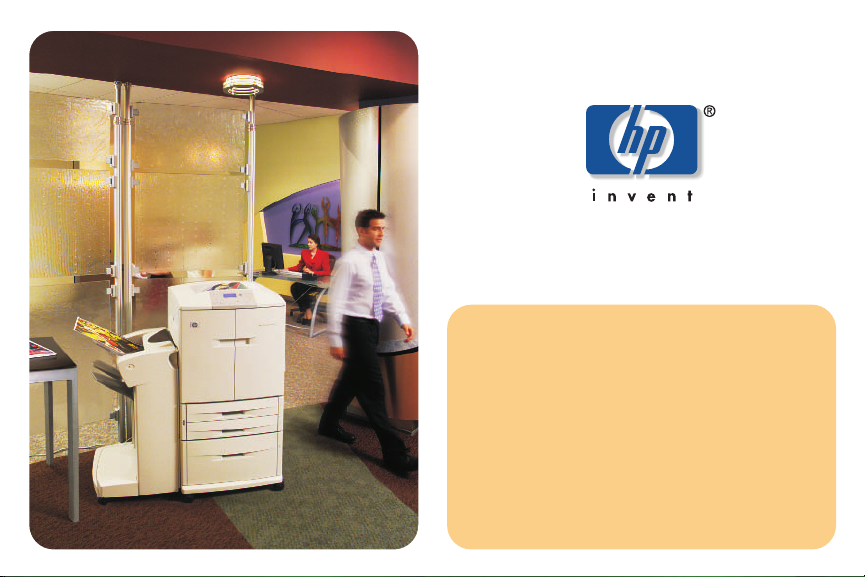
guide de
l'utilisateur
hphpcolor LaserJet 9500n
color LaserJet 9500hdn
Page 2
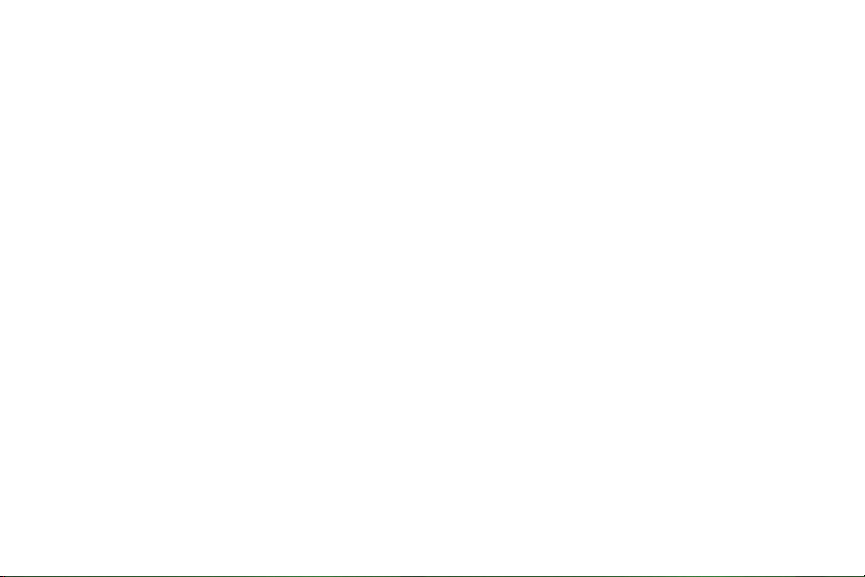
Page 3
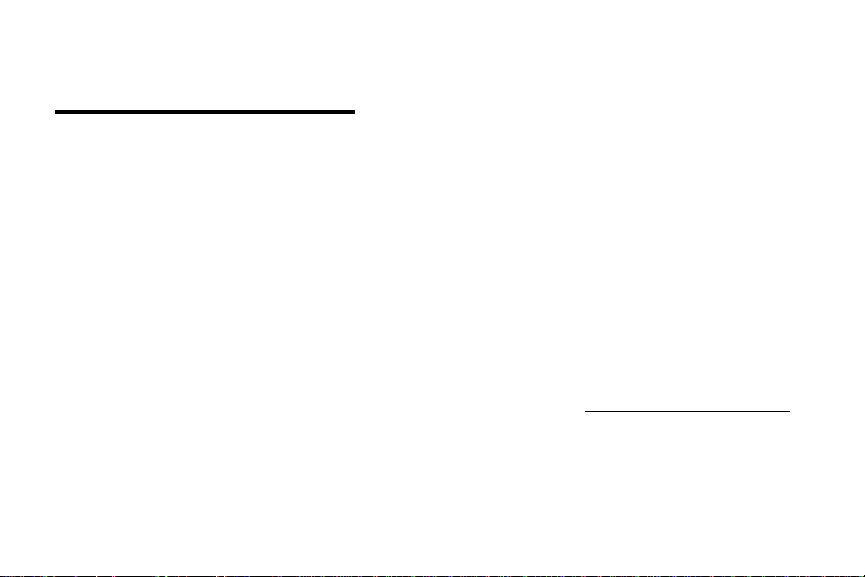
hp color LaserJet 9500n et 9500hdn
guide de l'utilisateur
Page 4
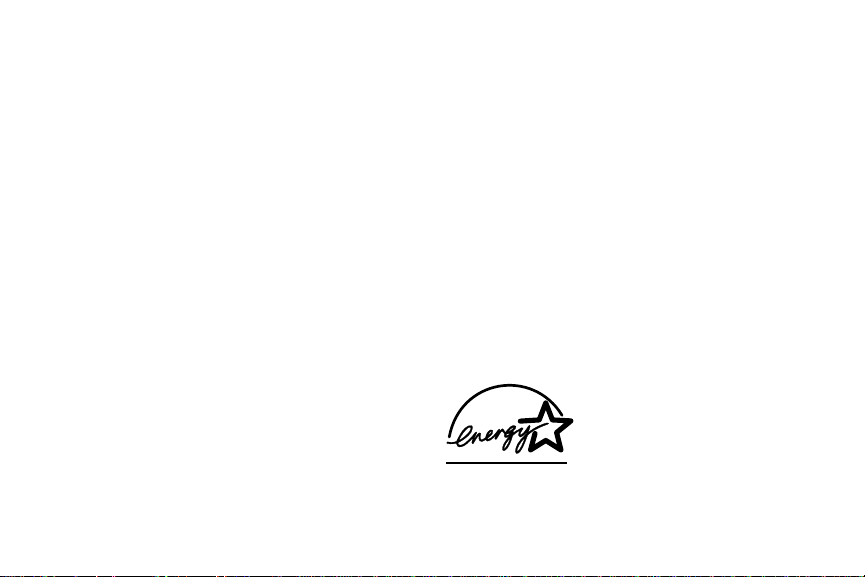
© Hewlett-Packard Company 2003
Tous droits réservés. Toute reproduction, adaptation ou
traduction sans autorisation écrite préalable est interdite,
sauf dans le cadre de la réglementation relative aux droits
d'auteur.
Les informations fournies dans cette documentation sont
susceptibles d'être modifiées sans préavis.
Numéro de référence : C8546-90988
Edition 1, 06/2003
Hewlett-Packard Company
11311 Chinden Boulevard
Boise, Idaho 83714 Etats-Unis
Marques
Acrobat®, Adobe® et PostScript® sont des marques
d'Adobe Systems Incorporated.
HP-UX® versions 10.20 et ultérieures, et HP-UX
versions 11.00 et ultérieures (dans les configurations 32 et
64 bits) sur tous les ordinateurs HP 9000 sont des produits
de marque Open Group UNIX 95.
Microsoft®, MS-DOS®, Windows® et Windows NT® sont
des marques déposées de Microsoft Corporation aux
Etats-Unis.
PANTONE®* est la marque de P antone , Inc., désign ant une
norme de vérification des couleurs.
TrueType™ est une marque d'Apple Computer, Inc. aux
Etats-Unis.
UNIX® est une marque déposée de The Open Group.
NERGY STAR
E
Etats-Unis de l'agence américaine pour la protection de
l'environnement (EPA).
® est une marque de service déposée aux
Page 5
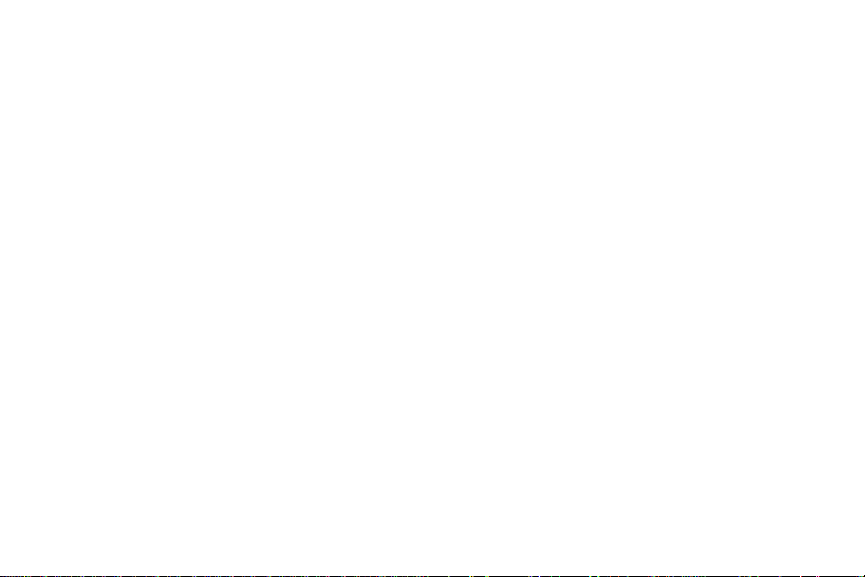
Table des matières
1 Recherche d'informations
Introduction . . . . . . . . . . . . . . . . . . . . . . . . . . . . . . . . . . . . . . . . . . . . . . . . . . . . . . . . . . . . . . . . . . . . . . . . . 9
Guide à utiliser . . . . . . . . . . . . . . . . . . . . . . . . . . . . . . . . . . . . . . . . . . . . . . . . . . . . . . . . . . . . . . . . . . . . . 10
Obtention d'un guide de référence utilisateur . . . . . . . . . . . . . . . . . . . . . . . . . . . . . . . . . . . . . . . . . . . . . . 11
Supports de l'aide . . . . . . . . . . . . . . . . . . . . . . . . . . . . . . . . . . . . . . . . . . . . . . . . . . . . . . . . . . . . . . . . . . . 11
Panneau de commande . . . . . . . . . . . . . . . . . . . . . . . . . . . . . . . . . . . . . . . . . . . . . . . . . . . . . . . . . . 11
Ordinateur . . . . . . . . . . . . . . . . . . . . . . . . . . . . . . . . . . . . . . . . . . . . . . . . . . . . . . . . . . . . . . . . . . . . . 12
2 Utilisation du panneau de commande
Fonctionnalités du panneau de commande . . . . . . . . . . . . . . . . . . . . . . . . . . . . . . . . . . . . . . . . . . . . . . . 14
Interprétation des voyants du panneau de commande. . . . . . . . . . . . . . . . . . . . . . . . . . . . . . . . . . . . . . . 15
Utilisation des menus du panneau de commande . . . . . . . . . . . . . . . . . . . . . . . . . . . . . . . . . . . . . . . . . . 16
Accès à l'aide . . . . . . . . . . . . . . . . . . . . . . . . . . . . . . . . . . . . . . . . . . . . . . . . . . . . . . . . . . . . . . . . . . . . . . 19
3 Possibilités de l'imprimante
Fonctionnalités destinées aux utilisateurs. . . . . . . . . . . . . . . . . . . . . . . . . . . . . . . . . . . . . . . . . . . . . . . . . 21
Ouverture du pilote d'impression. . . . . . . . . . . . . . . . . . . . . . . . . . . . . . . . . . . . . . . . . . . . . . . . . . . . 22
Impression sur les deux côtés du papier (recto verso) . . . . . . . . . . . . . . . . . . . . . . . . . . . . . . . . . . . 25
Stockage des tâches d'impression pour une impression ultérieure . . . . . . . . . . . . . . . . . . . . . . . . . 26
Création de livrets . . . . . . . . . . . . . . . . . . . . . . . . . . . . . . . . . . . . . . . . . . . . . . . . . . . . . . . . . . . . . . . 29
FRWW Table des matières iii
Page 6
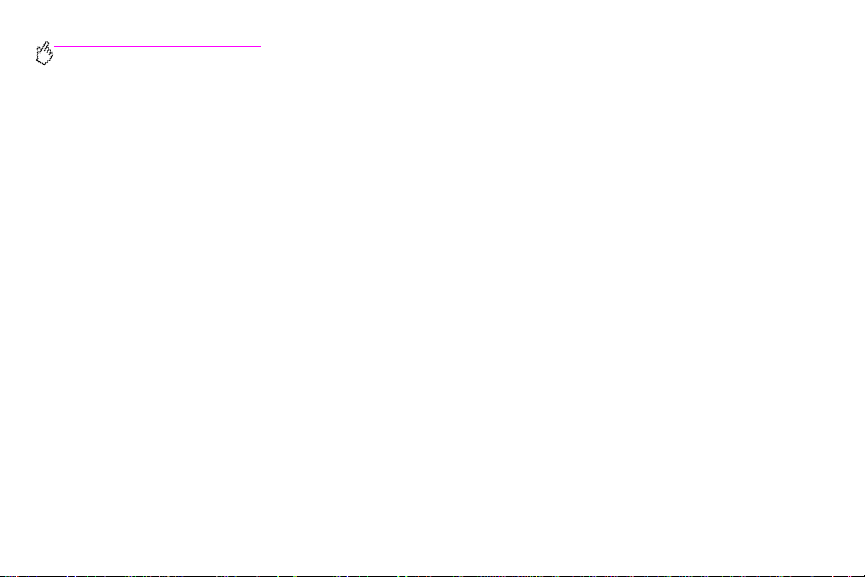
http://www.hp.com/support/lj9500
Agrafage des documents . . . . . . . . . . . . . . . . . . . . . . . . . . . . . . . . . . . . . . . . . . . . . . . . . . . . . . . . . 30
Utilisation du récepteur infrarouge rapide HP pour imprimer . . . . . . . . . . . . . . . . . . . . . . . . . . . . . . 32
Impression de couvertures ou d'une première page différente. . . . . . . . . . . . . . . . . . . . . . . . . . . . . 36
Création d'un effet d'image à fond totalement perdu . . . . . . . . . . . . . . . . . . . . . . . . . . . . . . . . . . . . 38
Impression de documents spéciaux . . . . . . . . . . . . . . . . . . . . . . . . . . . . . . . . . . . . . . . . . . . . . . . . . 39
Fonctionnalités destinées aux administrateurs . . . . . . . . . . . . . . . . . . . . . . . . . . . . . . . . . . . . . . . . . . . . . 45
Gestion de l'imprimante à distance. . . . . . . . . . . . . . . . . . . . . . . . . . . . . . . . . . . . . . . . . . . . . . . . . . 45
Obtention de mises à jour de micrologiciel . . . . . . . . . . . . . . . . . . . . . . . . . . . . . . . . . . . . . . . . . . . . 48
Gestion du nombre de pages utilisé . . . . . . . . . . . . . . . . . . . . . . . . . . . . . . . . . . . . . . . . . . . . . . . . . 48
4 Amélioration de la qualité d'impression
Solutions pour une meilleure qualité d'impression . . . . . . . . . . . . . . . . . . . . . . . . . . . . . . . . . . . . . . . . . . 50
Paramétrage du type et du format de support . . . . . . . . . . . . . . . . . . . . . . . . . . . . . . . . . . . . . . . . . 53
Impression par type et format de support . . . . . . . . . . . . . . . . . . . . . . . . . . . . . . . . . . . . . . . . . . . . . 61
Etalonnage de l'imprimante. . . . . . . . . . . . . . . . . . . . . . . . . . . . . . . . . . . . . . . . . . . . . . . . . . . . . . . . 63
Utilisation des pages de résolution des problèmes de qualité d'impression . . . . . . . . . . . . . . . . . . . 64
Nettoyage du post-chargeur . . . . . . . . . . . . . . . . . . . . . . . . . . . . . . . . . . . . . . . . . . . . . . . . . . . . . . . 65
Paramétrage de la concordance. . . . . . . . . . . . . . . . . . . . . . . . . . . . . . . . . . . . . . . . . . . . . . . . . . . . 67
Nettoyage de l'entrée de la station de fusion . . . . . . . . . . . . . . . . . . . . . . . . . . . . . . . . . . . . . . . . . . 68
iv Table des matières Rév. 1.0
Page 7
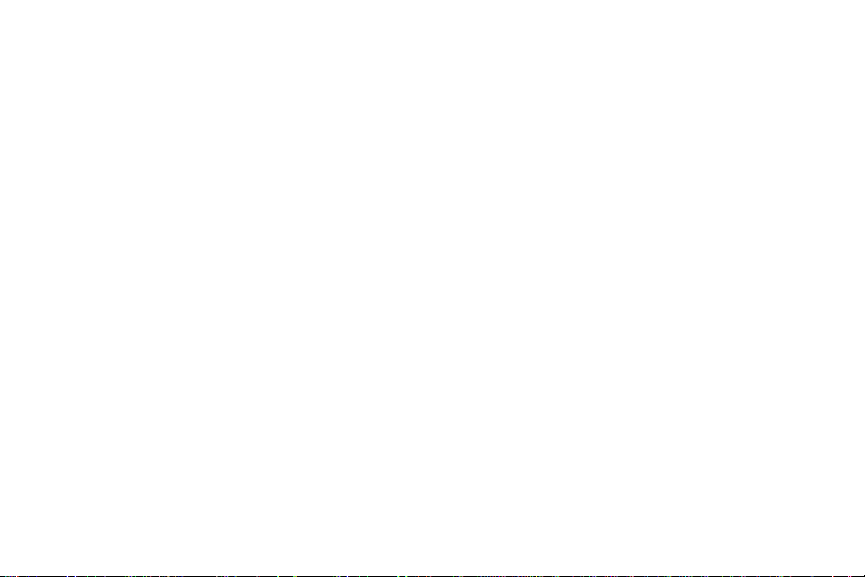
Résolution des problèmes de qualité d'impression. . . . . . . . . . . . . . . . . . . . . . . . . . . . . . . . . . . . . . . . . . 72
Procédures de qualité d'impression . . . . . . . . . . . . . . . . . . . . . . . . . . . . . . . . . . . . . . . . . . . . . . . . . 72
Résolution des problèmes de qualité d'impression persistants. . . . . . . . . . . . . . . . . . . . . . . . . . . . . 73
Tableau des défauts de qualité d'impression . . . . . . . . . . . . . . . . . . . . . . . . . . . . . . . . . . . . . . . . . . 74
5 Utilisation des couleurs et des supports
Gestion des couleurs. . . . . . . . . . . . . . . . . . . . . . . . . . . . . . . . . . . . . . . . . . . . . . . . . . . . . . . . . . . . . . . . . 83
Impression en niveaux de gris . . . . . . . . . . . . . . . . . . . . . . . . . . . . . . . . . . . . . . . . . . . . . . . . . . . . . 83
Réglage automatique ou manuel des couleurs. . . . . . . . . . . . . . . . . . . . . . . . . . . . . . . . . . . . . . . . . 84
Correspondance des couleurs . . . . . . . . . . . . . . . . . . . . . . . . . . . . . . . . . . . . . . . . . . . . . . . . . . . . . . . . . 87
Correspondance des couleurs PANTONE®* . . . . . . . . . . . . . . . . . . . . . . . . . . . . . . . . . . . . . . . . . . 88
Correspondance des couleurs par rapport à un nuancier. . . . . . . . . . . . . . . . . . . . . . . . . . . . . . . . . 88
Impression (CMJN) en quadrichromie. . . . . . . . . . . . . . . . . . . . . . . . . . . . . . . . . . . . . . . . . . . . . . . . . . . . 89
Emulation du jeu d'encres CMJN (PostScript uniquement) . . . . . . . . . . . . . . . . . . . . . . . . . . . . . . . 89
Utilisation de supports. . . . . . . . . . . . . . . . . . . . . . . . . . . . . . . . . . . . . . . . . . . . . . . . . . . . . . . . . . . . . . . . 90
Types de support pris en charge. . . . . . . . . . . . . . . . . . . . . . . . . . . . . . . . . . . . . . . . . . . . . . . . . . . . 90
Orientation du support. . . . . . . . . . . . . . . . . . . . . . . . . . . . . . . . . . . . . . . . . . . . . . . . . . . . . . . . . . . 100
FRWW Table des matières v
Page 8
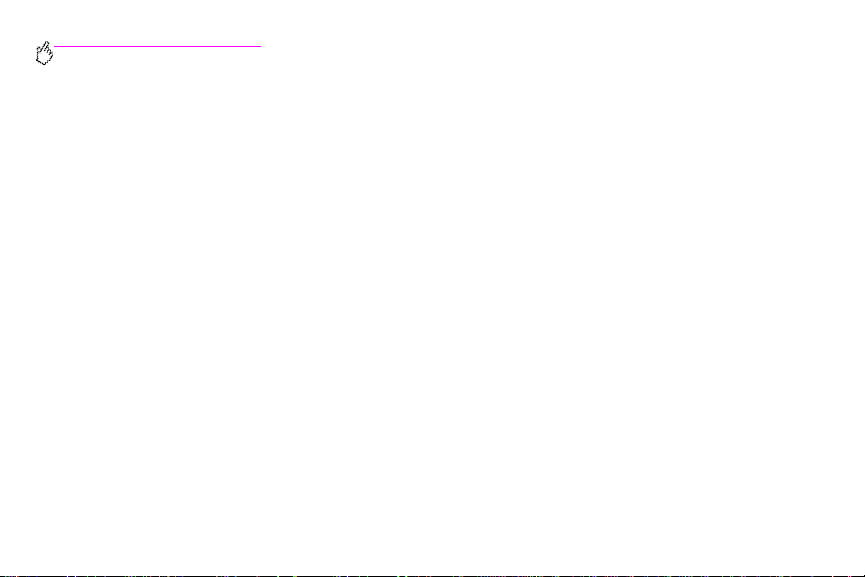
http://www.hp.com/support/lj9500
6 Résolution de problèmes
Suppression des bourrages . . . . . . . . . . . . . . . . . . . . . . . . . . . . . . . . . . . . . . . . . . . . . . . . . . . . . . . . . . 110
Suppression des bourrages répétés . . . . . . . . . . . . . . . . . . . . . . . . . . . . . . . . . . . . . . . . . . . . . . . . 112
Suppression des bourrages survenus dans les bacs d'alimentation. . . . . . . . . . . . . . . . . . . . . . . . 113
Suppression des bourrages survenus dans les zones des portes . . . . . . . . . . . . . . . . . . . . . . . . . 117
Suppression des bourrages survenus dans l'unité d'impression recto verso . . . . . . . . . . . . . . . . . 125
Suppression des bourrages survenus dans les zones de sortie. . . . . . . . . . . . . . . . . . . . . . . . . . . 127
Impression d'un test du circuit papier . . . . . . . . . . . . . . . . . . . . . . . . . . . . . . . . . . . . . . . . . . . . . . . 147
Interprétation des voyants des accessoires . . . . . . . . . . . . . . . . . . . . . . . . . . . . . . . . . . . . . . . . . . . . . . 148
Résolution des problèmes de configuration de l'imprimante. . . . . . . . . . . . . . . . . . . . . . . . . . . . . . . . . . 150
Page de configuration . . . . . . . . . . . . . . . . . . . . . . . . . . . . . . . . . . . . . . . . . . . . . . . . . . . . . . . . . . . 151
Interprétation des messages du panneau de commande . . . . . . . . . . . . . . . . . . . . . . . . . . . . . . . . . . . . 152
7 Consommables
Vérification du niveau des consommables . . . . . . . . . . . . . . . . . . . . . . . . . . . . . . . . . . . . . . . . . . . . . . . 183
Utilisation des voyants d'état des consommables sur le panneau de commande . . . . . . . . . . . . . 184
Utilisation des pages d'état des consommables . . . . . . . . . . . . . . . . . . . . . . . . . . . . . . . . . . . . . . . 185
Utilisation de HP Web Jetadmin . . . . . . . . . . . . . . . . . . . . . . . . . . . . . . . . . . . . . . . . . . . . . . . . . . . 189
vi Table des matières Rév. 1.0
Page 9
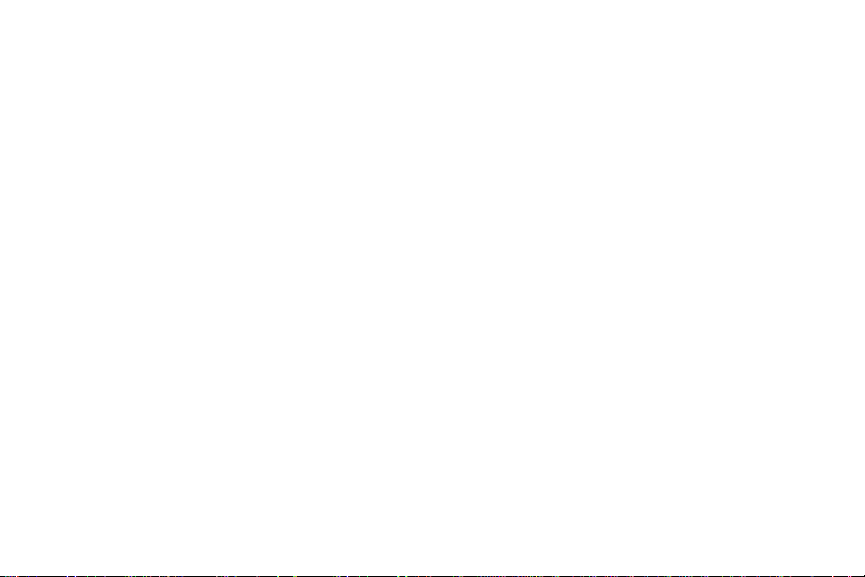
Commande de consommables . . . . . . . . . . . . . . . . . . . . . . . . . . . . . . . . . . . . . . . . . . . . . . . . . . . . . . . . 190
Facteurs susceptibles de réduire la durée d'utilisation des consommables . . . . . . . . . . . . . . . . . . 193
Commande effectuée directement via le serveur Web intégré . . . . . . . . . . . . . . . . . . . . . . . . . . . . 194
Commande via la fonction de commande de consommables par Internet . . . . . . . . . . . . . . . . . . . 194
Installation des consommables. . . . . . . . . . . . . . . . . . . . . . . . . . . . . . . . . . . . . . . . . . . . . . . . . . . . . . . . 195
Remplacement des cartouches d'impression . . . . . . . . . . . . . . . . . . . . . . . . . . . . . . . . . . . . . . . . . 196
Remplacement des tambours images. . . . . . . . . . . . . . . . . . . . . . . . . . . . . . . . . . . . . . . . . . . . . . . 199
Remplacement du kit de transfert . . . . . . . . . . . . . . . . . . . . . . . . . . . . . . . . . . . . . . . . . . . . . . . . . . 204
Remplacement du kit de fusion. . . . . . . . . . . . . . . . . . . . . . . . . . . . . . . . . . . . . . . . . . . . . . . . . . . . 214
Remplacement du kit de nettoyage d'image. . . . . . . . . . . . . . . . . . . . . . . . . . . . . . . . . . . . . . . . . . 219
8 Assistance et service technique
Informations de garantie . . . . . . . . . . . . . . . . . . . . . . . . . . . . . . . . . . . . . . . . . . . . . . . . . . . . . . . . . . . . . 225
Service technique durant et après la période de garantie. . . . . . . . . . . . . . . . . . . . . . . . . . . . . . . . 225
Garantie prolongée . . . . . . . . . . . . . . . . . . . . . . . . . . . . . . . . . . . . . . . . . . . . . . . . . . . . . . . . . . . . . 225
Disponibilité des pièces détachées et des consommables. . . . . . . . . . . . . . . . . . . . . . . . . . . . . . . 226
Garantie limitée pour la durée de vie des cartouches d'impression et des tambours images . . . . 226
Termes de la licence d'utilisation du logiciel HP . . . . . . . . . . . . . . . . . . . . . . . . . . . . . . . . . . . . . . . . . . . 227
Assistance clientèle internationale . . . . . . . . . . . . . . . . . . . . . . . . . . . . . . . . . . . . . . . . . . . . . . . . . . . . . 230
Informations sur l'imprimante . . . . . . . . . . . . . . . . . . . . . . . . . . . . . . . . . . . . . . . . . . . . . . . . . . . . . 230
Assistance clientèle et service de réparation de l'imprimante. . . . . . . . . . . . . . . . . . . . . . . . . . . . . 231
FRWW Table des matières vii
Page 10

http://www.hp.com/support/lj9500
9 Spécifications et informations réglementaires
Spécifications de l'imprimante. . . . . . . . . . . . . . . . . . . . . . . . . . . . . . . . . . . . . . . . . . . . . . . . . . . . . . . . . 233
Spécifications physiques. . . . . . . . . . . . . . . . . . . . . . . . . . . . . . . . . . . . . . . . . . . . . . . . . . . . . . . . . 233
Exigences relatives à l'alimentation électrique et capacité du circuit . . . . . . . . . . . . . . . . . . . . . . . 234
Consommation électrique . . . . . . . . . . . . . . . . . . . . . . . . . . . . . . . . . . . . . . . . . . . . . . . . . . . . . . . . 235
Spécifications acoustiques . . . . . . . . . . . . . . . . . . . . . . . . . . . . . . . . . . . . . . . . . . . . . . . . . . . . . . . 237
Environnement de fonctionnement et de stockage. . . . . . . . . . . . . . . . . . . . . . . . . . . . . . . . . . . . . 237
Programme de gestion écologique des produits. . . . . . . . . . . . . . . . . . . . . . . . . . . . . . . . . . . . . . . . . . . 238
Protection de l'environnement. . . . . . . . . . . . . . . . . . . . . . . . . . . . . . . . . . . . . . . . . . . . . . . . . . . . . 238
Réglementations de la FCC . . . . . . . . . . . . . . . . . . . . . . . . . . . . . . . . . . . . . . . . . . . . . . . . . . . . . . . . . . 242
Réglementations . . . . . . . . . . . . . . . . . . . . . . . . . . . . . . . . . . . . . . . . . . . . . . . . . . . . . . . . . . . . . . . . . . . 243
Déclaration relative à la sécurité des produits laser . . . . . . . . . . . . . . . . . . . . . . . . . . . . . . . . . . . . 243
Déclaration de conformité . . . . . . . . . . . . . . . . . . . . . . . . . . . . . . . . . . . . . . . . . . . . . . . . . . . . . . . . 244
Réglementations pour la déclaration de conformité (Canada) . . . . . . . . . . . . . . . . . . . . . . . . . . . . 246
Déclaration relative au laser (Finlande) . . . . . . . . . . . . . . . . . . . . . . . . . . . . . . . . . . . . . . . . . . . . . 246
Déclaration VCCI (Japon) . . . . . . . . . . . . . . . . . . . . . . . . . . . . . . . . . . . . . . . . . . . . . . . . . . . . . . . . 248
Déclaration EMI (Corée) . . . . . . . . . . . . . . . . . . . . . . . . . . . . . . . . . . . . . . . . . . . . . . . . . . . . . . . . . 249
Numéro obligatoire d'identification du modèle . . . . . . . . . . . . . . . . . . . . . . . . . . . . . . . . . . . . . . . . 249
Index
viii Table des matières Rév. 1.0
Page 11

Recherche d'informations
1
Introduction
Hewlett-Packard propose diverses méthodes pour obtenir des informations sur l'imprimante.
Ce guide (guide de
l'utilisateur)
Guide de référence
utilisateur en ligne
Aide du pilote d'impression L'aide du pilote d'impression fournit des informations détaillées sur l'utilisation de
Aide du panneau de
commande
Site Web HP Pour obtenir des informations récentes sur l'imprimante, visitez le site Web HP :
FRWW Introduction 9
Ce guide est un document de référence rapide contenant des inf ormations utiles lorsque
vous vous trouvez à côté de l'imprimante. Il fournit également des informations sur des
fonctions utiles de l'imprimante.
Le guide de référence utilisateur en ligne est disponible sur le CD-ROM fourni avec
l'imprimante. Il contient des informations plus détaillées sur l'imprimante. Reportez-vous à
la section « Obtention d'un guide de référence utilisateur », page 11.
l'imprimante à partir de l'ordinateur. Reportez-vous à la section «Supports de l'aide »,
page 11.
L'aide du panneau de commande fournit de l'aide ou des informations supplémentaires
concernant la tâche en cours. Pour aff i cher l'aide du panneau de commande, appuyez sur
IDE
). Les informations qui apparaissent dépendent de l'état de l'imprimante.
(A
Reportez-vous à la section « Supports de l'aide », page 11.
http://www.hp.com/support/lj9500
Page 12
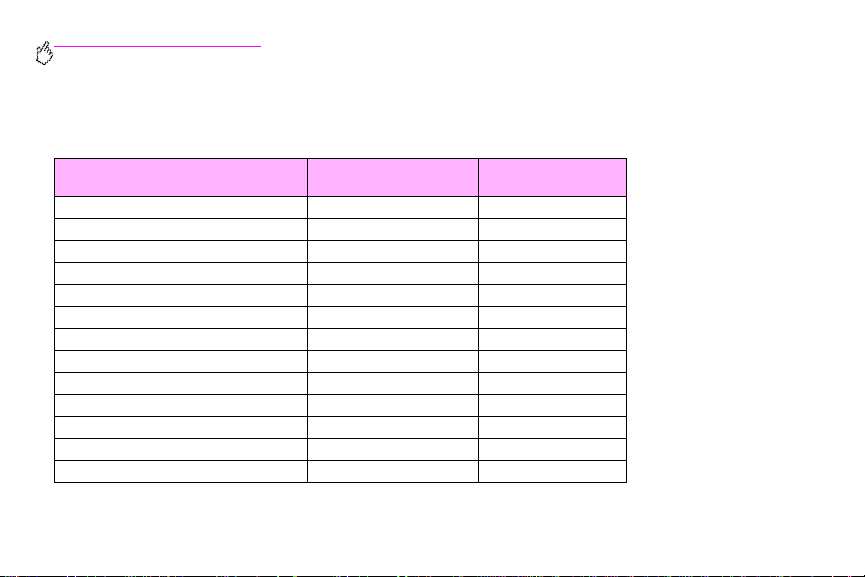
http://www.hp.com/support/lj9500
Guide à utiliser
Le tableau suivant indiq ue le guide à utiliser en fonction du type d'informations recherché.
Sujet Guide de l'utilisateur
Impression couleurs X X
Panneau de commande X X
Informations de l'assistance clientèle X X
Polices X
Papier et autres supports d'impression Pour certains X
Qualité d'impression X X
Configuration de l'imprimante X X
Pilotes et logiciels d'impression X
Tâches d'impression Pour certaines X
Déplacement de l'im primante X
Consommables X X
Assistance X X
Dépannage Bourrages X
10 Chapitre 1 – Recherche d'informations Rév. 1.0
(ce guide)
Guide de référence
utilisateur
Page 13
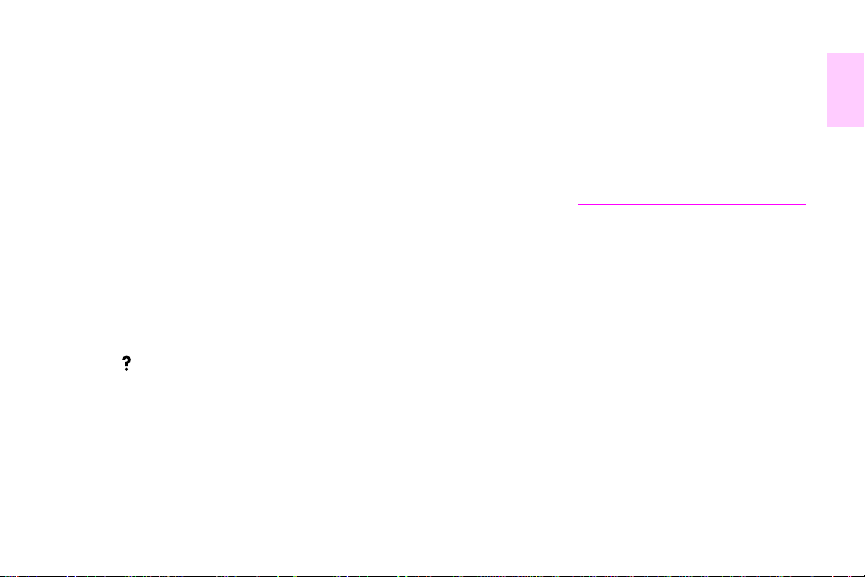
Obtention d'un guide de référence utilisateur
Vous pouvez obtenir une copie du guide de référence utilisateur en ligne auprès des sources suivantes :
• Le guide de référence utilisateur en ligne se trouve sur le CD-ROM fourni avec l'imprimante . Pour savoir comment
vous le procurer, consultez l'administrateur de votre entreprise.
• Vous pouvez commander le guide de référence en ligne sur le site Web HP : http://www.hp.com/support/ lj9500.
Supports de l'aide
Panneau de commande
Le bouton du panneau de commande fournit de l'aide ou des informations supplémentaires concernant la tâche en
cours. Les informations qui apparaissent dépendent de l' ét at de l'imprimante. Pour plus d'informations, reportez-vous à la
section « Accès à l'aide », page 19.
FRWW Obtention d'un guide de référence utilisateur 11
1
Page 14
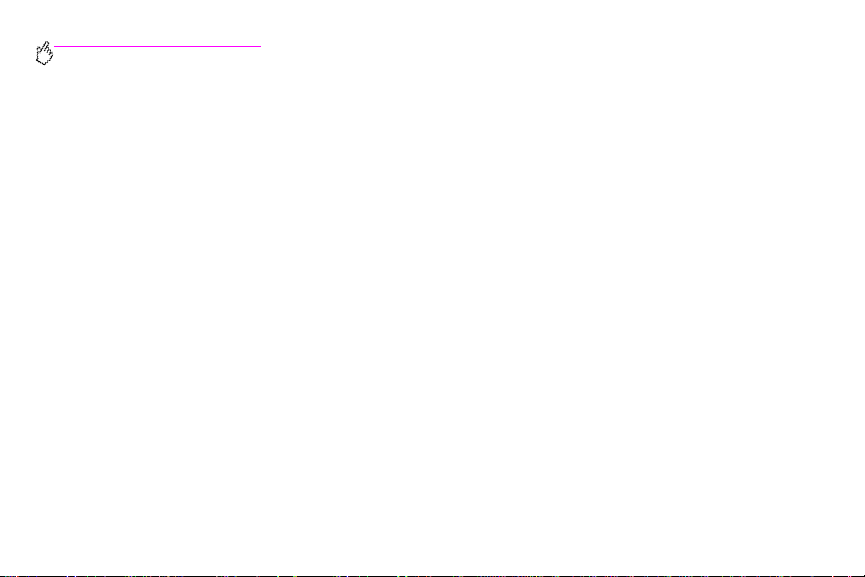
http://www.hp.com/support/lj9500
Ordinateur
Microsoft® Windows®
Chaque pilote dispose d'écrans d'aide contextuels accessibles à partir du bouton Aide, de la touche F1 ou du point
d'interrogation situé dans l'angle supérieur droit de l'écran du pilote (selon le système d'exploitation Windows utilisé). Ces
écrans d'aide fournissent des informations détaillées sur le pilote d'impression utilisé et sur la tâche en cours. L'aide du
pilote d'impression est indépendante de celle de l'application.
Macintosh
1 Ouvrez le menu Aide.
2 Sélectionnez Centre d'aide.
3 Cliquez sur HP LaserJet Printe r Help (Aide de l'imprimante HP LaserJet).
Ces écrans d'aide fournissent des informations détaillées sur l'utilisation de l'imprimante. L'aide du pilote d'impression est
indépendante de celle de l'application.
12 Chapitre 1 – Recherche d'informations Rév. 1.0
Page 15
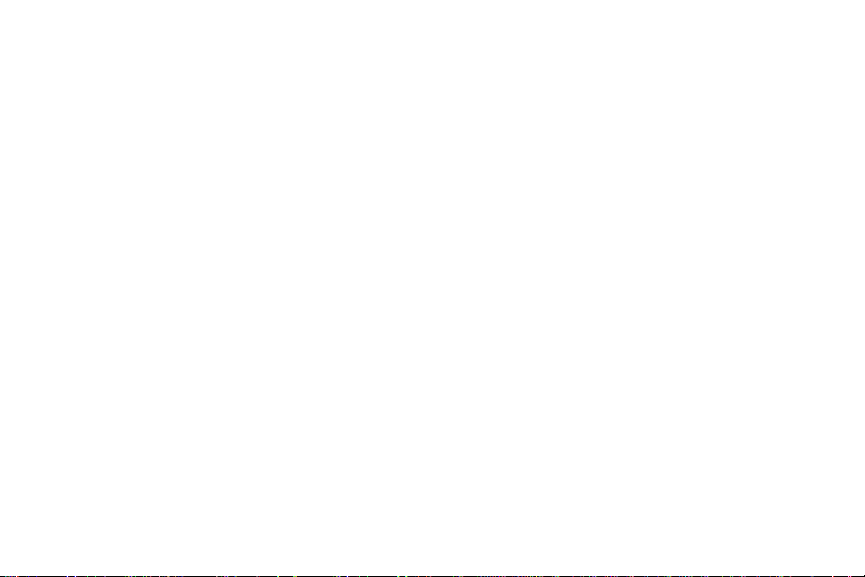
Utilisation du panneau de commande
Ce chapitre contient les informations suivantes:
• « Fonctionnalités du panneau de commande », page 14
• « Interprétation des voy ants du panneau de commande », page 15
• « Utilisation des menus du panneau de commande », page 16
• « Accès à l'aide », page 19
FRWW 13
2
Page 16
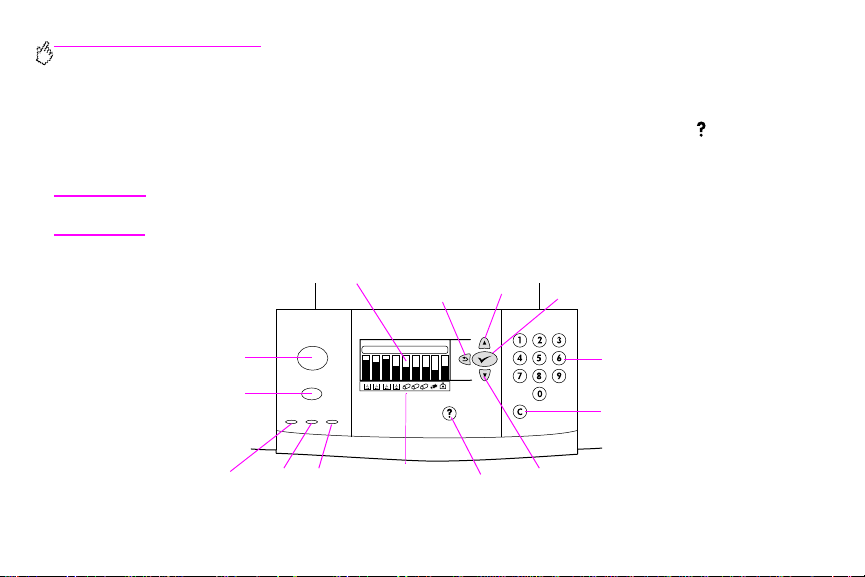
http://www.hp.com/support/lj9500
Fonctionnalités du panneau de commande
Le panneau de commande se compose de trois voyants, de quatre boutons de navigation, des boutons (A
USPENDRE/REPRENDRE L'IMPRESSION
S
pouvant contenir jusqu'à quatre lignes de texte, des voy ants d'état des consommables et des animations sur l'imprimante.
Remarque
Pour plus d'informations sur les messages du panneau de commande, reportez-vous à la section
« Interprétation des messages du panneau de commande », page 152.
Bouton
SUSPENDRE/
REPRENDRE
L'IMPRESSION
Bouton
ANNULER
L'IMPRESSION
Voyant
Voyant
Données
Prête
NNULER L'IMPRESSION
et A
Affichage graphique
Voyant
Attention
Voyants d'état
des consommables
, d'un clavier numérique, ainsi que d' un a ffichage graphique
Bouton
RETOUR
Bouton
VERS LE HAUT
Bouton AIDE
Bouton SELECTIONNER
Clavier numérique
Bouton
EFFACER
Bouton VERS LE BAS
IDE
),
14 Chapitre 2 – Utilisation du panneau de commande Rév. 1.0
Page 17

Interprétation des voyants du panneau de commande
Voyant Etat Signification
Prête Eteint L'imprimante est éteinte ou hors ligne, ou une erreur s'est produite.
Allumé L'imprimante est prête à imprimer.
Clignotant L'imprimante est en train d'être mise hors ligne. Veuillez patienter.
Données Eteint Aucune donnée n'est à imprimer.
Allumé Des données doivent être imprimées, mais l'imprimante n'est pas prête
Clignotant L'imprimante traite ou imprime les données.
Attention Eteint L'imprimante fonctionne correctement.
Allumé Une erreur fatale s'est produite sur l'imprimante . Relevez le message
Clignotant Une intervention est requise. Consultez l'affichage du panneau de
FRWW Interprétation des voyants du panneau de commande 15
ou est hors ligne.
d'erreur. Ensuite, mettez l'imprimante hors, puis sous tension.
commande.
2
Page 18
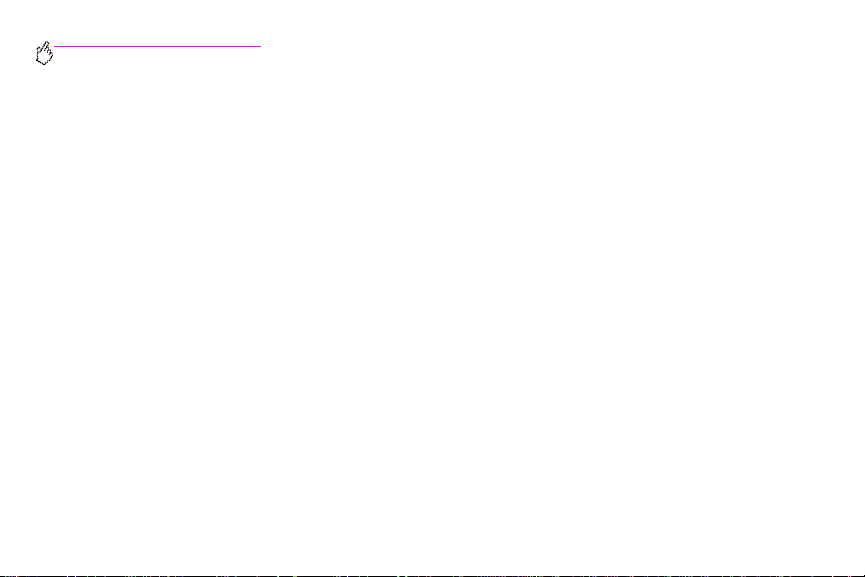
http://www.hp.com/support/lj9500
Utilisation des menus du panneau de commande
La structure des menus du panneau de commande contient les menus dont se servent tous les utilisateurs, mais protège
ceux destinés uniquement aux administrateurs. En génér al, les u tili sa teurs font appel aux trois premiers menus de la liste:
RECUPERER TRAVAIL, INFORMATIONS et TRAITEMENT PAPIER. Les administrateurs et les techniciens utilisent les autres
menus, dont l'accès peut être protégé par un code d'identification personnelle (PIN) : CONFIGURATION PERIPHERIQUE,
DIAGNOSTICS et SERVICE. Une description concise de chaque menu principal est fournie ci-après.
• Utilisez le menu Récupérer travail pour visualiser les tâches stockées sur le périphérique. Les tâches sont
répertoriées par utilisateur et par nom. Pour plus d'informations sur le stockage des tâches, reportez-vous à la
section « Stockage des tâches d'impression pour une impression ultérieure », page 26.
• Utilisez le menu Informations pour visualiser la structure des menus et les pages d'informations (vous pouvez
imprimer ces éléments).
• Utilisez le menu T r aitement papier pour d éf inir le type de support (et le format, s'il n'a pas été détecté) de chaque
bac de l'imprimante.
• Les administrateurs se servent du menu Configuration périphérique pour configurer les paramètres par défaut,
les ports d'E/S et les diagnostics, ainsi que pour effectuer des réinitialisations. Le menu Configuration
périphérique contient les sous-menus suivants :
• Sous-menu Impression
• Sous-menu Qualité impression
• Sous-menu Configuration système
• Sous-menu E/S
• Sous-menu Réinitialisation
16 Chapitre 2 – Utilisation du panneau de commande Rév. 1.0
Page 19
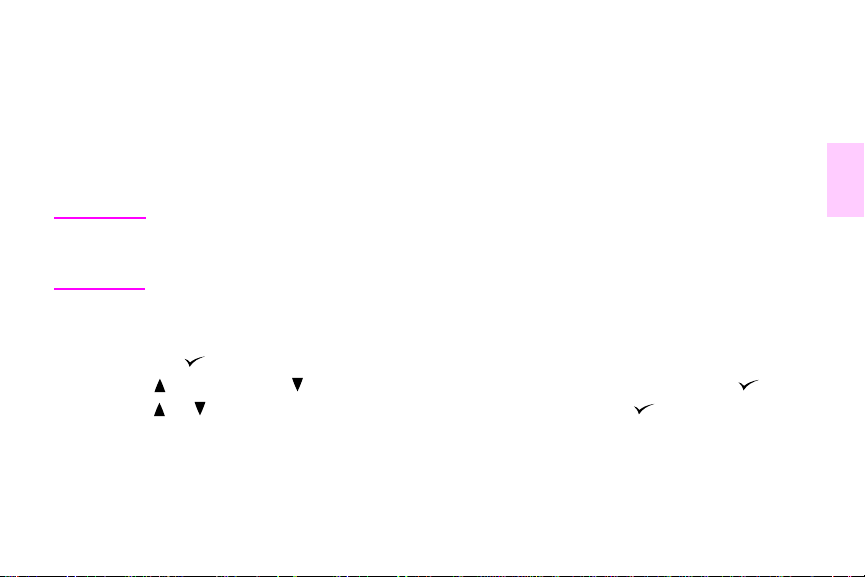
• Les administrateurs utilisent le menu Diagnostics pour effectuer des tests regroupés en fonction de leur objectif:
Qualité d'impression, suppression de bourrage papier ou isolement de pièces remplaçables sur site.
• Les techniciens utilisent le menu Service pour véri f i e r l ' état de l'i mprimante et pou r fournir une aide appropriée lors
des appels de service.
A partir du panneau de commande, vous pouvez imprimer une structure de menus qui p ermet de visualiser la disposition et
les paramètres actuels des options de menu. En f onction des options installées dans l'imprimante, d'autres options de
menu apparaissent sur le panneau de commande.
2
Remarque
Vous pouvez effectuer la plupart des tâches d'impression courantes à partir de l'ordinateur via le pilote
d'impression ou l'application. Cette méthode, la plus commode po ur faire f onctionner l'imprimante, a en outre
la priorité sur les paramètres du panneau de commande. P our plus d'informations sur l'accès au pilote
d'impression, reportez-vous à la section « Ouverture du pilote d'impression », page 22.
Pour imprimer une structure des menus
1 Appuyez sur (S
2 Utilisez (V
3 Utilisez ou pour accéder à l'option IMPRIMER PLAN DES MENUS, pui s appuye z sur . La structure des menus
est imprimée.
FRWW Utilisation des menus du panneau de commande 17
ELECTIONNER
ERS LE HAUT
) pour ouvrir les menus.
) ou (V
ERS LE BAS
) pour accéder au menu DIAGNOSTICS, puis appuyez sur .
Page 20
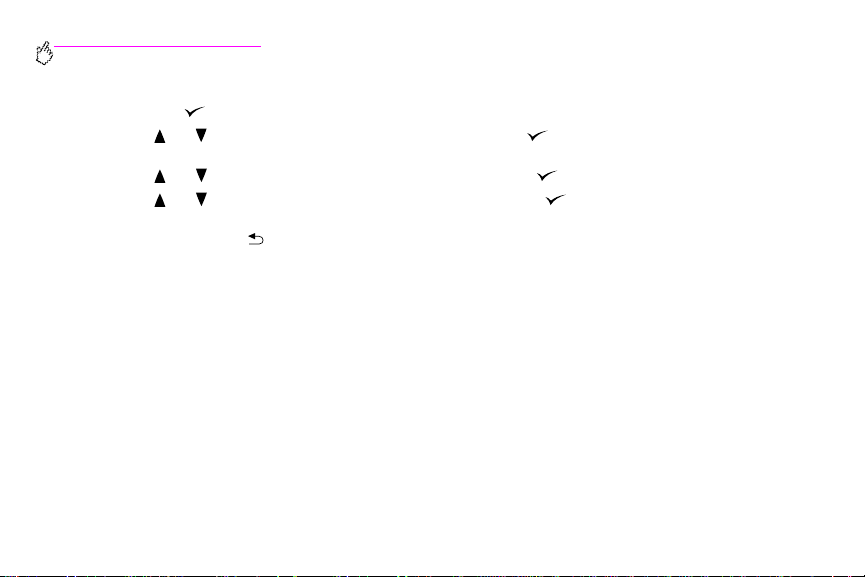
http://www.hp.com/support/lj9500
Pour parcourir les menus du panneau de commande
Appuyez sur pour ouvrir les menus.
1
Utilisez ou pour accéder au menu souhaité, puis appuyez sur pour le sélectionner. Selon le menu, vous
2
pouvez être amené à répéter cette étape afin de sélectionner un sous-menu.
Utilisez ou pour accéder à l'option souhaitée, puis appuyez sur pour la sélectionner.
3
Utilisez ou pour accéder à la valeur souhaitée, puis appuyez sur pour la sélectionner. Un astérisque (*)
4
apparaît sur l'affichage, en regard de la sélection, indiquant qu'il s'agit désormais du paramètre par défaut.
ETOUR
A tout moment, utilisez (R
5
valeur numérique.
Appuyez sur S
6
18 Chapitre 2 – Utilisation du panneau de commande Rév. 1.0
USPENDRE/REPRENDRE L'IMPRESSION
) pour remonter d'un niveau dans la structure des menus ou pour effacer une
pour fermer le menu.
Page 21
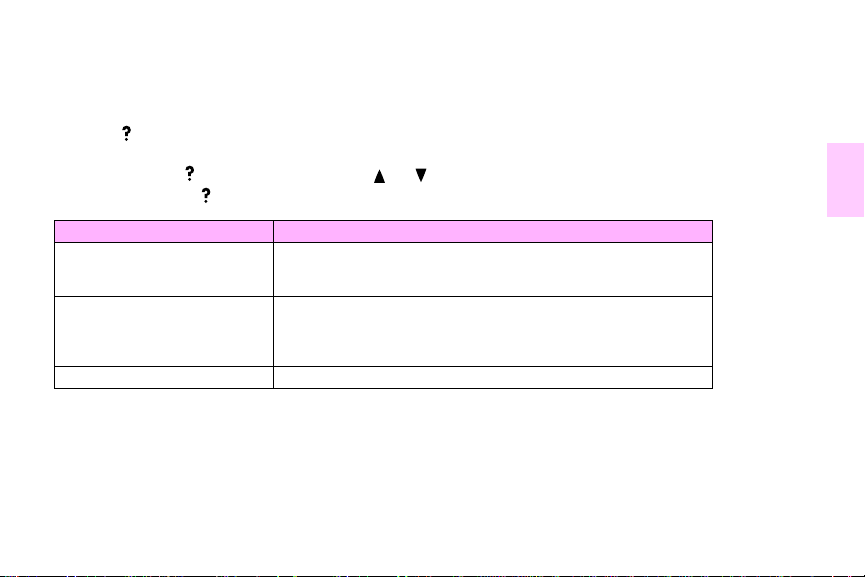
Accès à l'aide
Le bouton (A
en cours. Les informations qui apparaissent dépendent de l'état de l'imprimante.
IDE
) du panneau de commande fournit de l'aide ou des informations supplémentaires concernant la tâche
• Appuyez sur pour afficher l'aide. Utilisez ou pour faire défiler les messages d'aide .
• Réappuyez sur à tout moment pour quitter l'aide.
Etat de l'imprimante Aide disponible
Prête
Inactive
Interrompue
Avertissement
Erreur
Autre message du panneau de
commande
Dans les menus Description de la valeur ou du menu sélectionné
FRWW Accès à l'aide 19
Description du type d'aide disponible et de son mode d'utilisatio n
Informations supplémentaires sur le message affiché et sur les
actions nécessaires pour résoudre le problème
2
Page 22
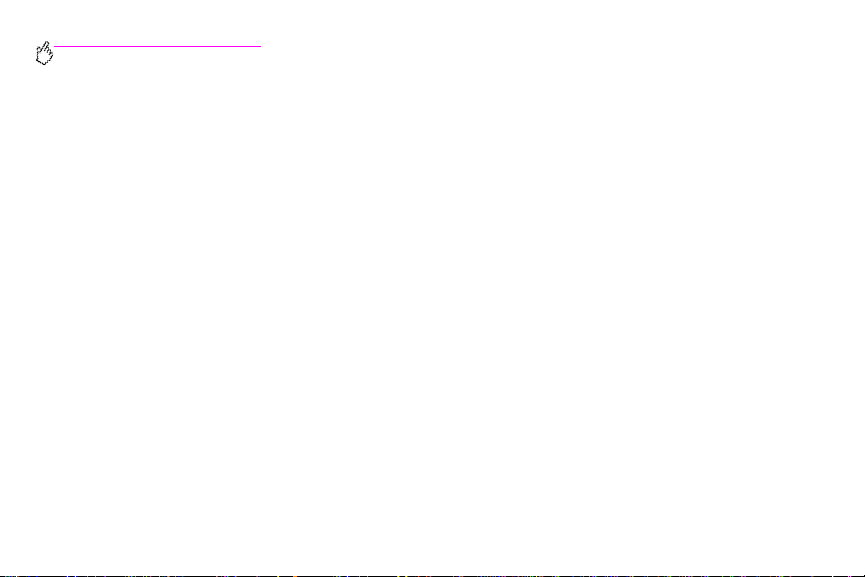
http://www.hp.com/support/lj9500
20 Chapitre 2 – Utilisation du panneau de commande Rév. 1.0
Page 23
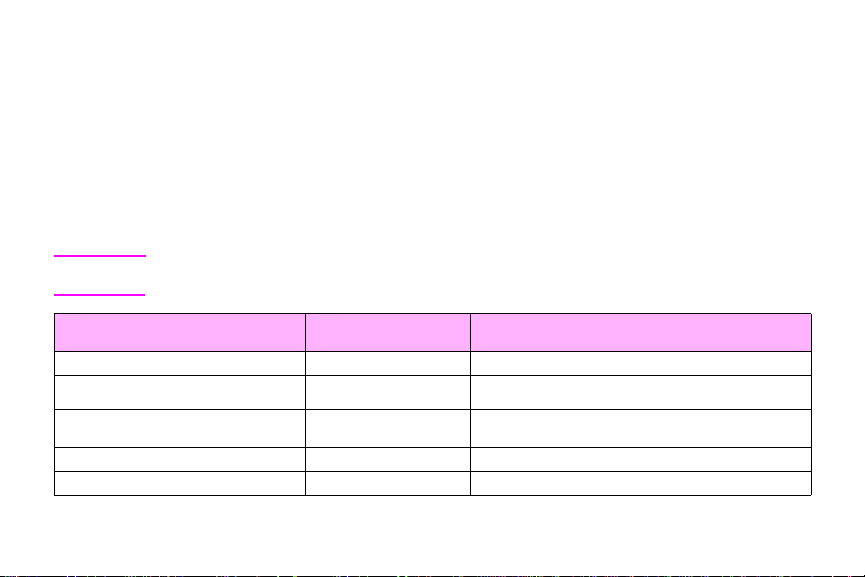
Possibilités de l'imprimante
3
Fonctionnalités destinées aux utilisateurs
Vous pouvez utiliser l'imprimante afin de réaliser des tâches passionnantes. Cette section décrit les différentes façons
d'utiliser les fonctionnalités de l'imprimante :
Remarque
Fonctionnalité Emplacement de la
•
Ouverture du pilote d'impression
•
Impression sur les deux côtés du papier
(recto verso)
•
Stockage des tâches d'impression pour
une impression ultérieure
•
Création de livrets
•
Agrafage des documents
FRWW Fonctionnalités destinées aux utilisateurs 21
Si vous êtes un administrateur, certaines fonctionnalités vous seront très utiles. Reportez-vous à la se ctio n
« Fonctionnalités destinées aux administrateurs », page 45.
procédure
page 22 Ordinateur
page 25 Ordinateur
page 26 Stockage de la tâche d'impression sur l'ordinateur, lancement
page 29 Ordinateur
page 30 Ordinateur
Où exécuter la fonctionnalité
de l'impression sur l'imprimante
Page 24
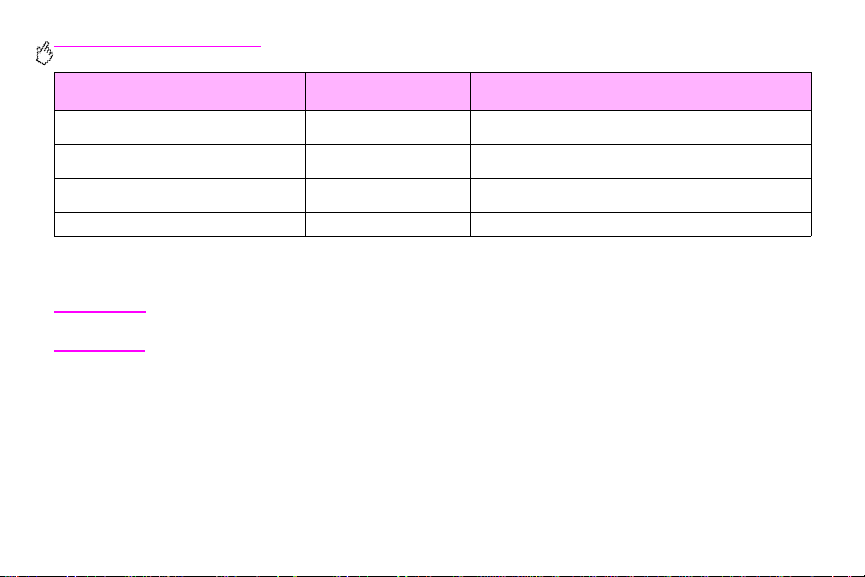
http://www.hp.com/support/lj9500
Fonctionnalité Emplacement de la
•
Utilisation du récepteur infrarouge
rapide HP pour imprimer
•
Impression de couvertures ou d'une
première page différente
•
Création d'un effet d'image à fond
totalement perdu
•
Impression de documents spéciaux
procédure
page 32 Imprimante
page 36 Ordinateur
page 38 Ordinateur
page 39 Ordinateur
Où exécuter la fonctionnalité
Ouverture du pilote d'impression
Remarque
Modification des paramètres d'une tâche d'impression
Pour que les paramètres d'impression ne soient utilisés que dans l'application employée, modifiez-les à partir de ce tte
application. Lorsque vous quittez l'application, les paramètres de l'imprimante reviennent aux valeurs par défaut
configurées dans le pilote d'impression.
22 Chapitre 3 – Possibilités de l'imprimante Rév. 1.0
Les paramètres du pilote ont la priorité sur ceux du panneau de comman de. Les par amètres de l'application
ont la priorité sur ceux du pilote et du panneau de commande.
Page 25
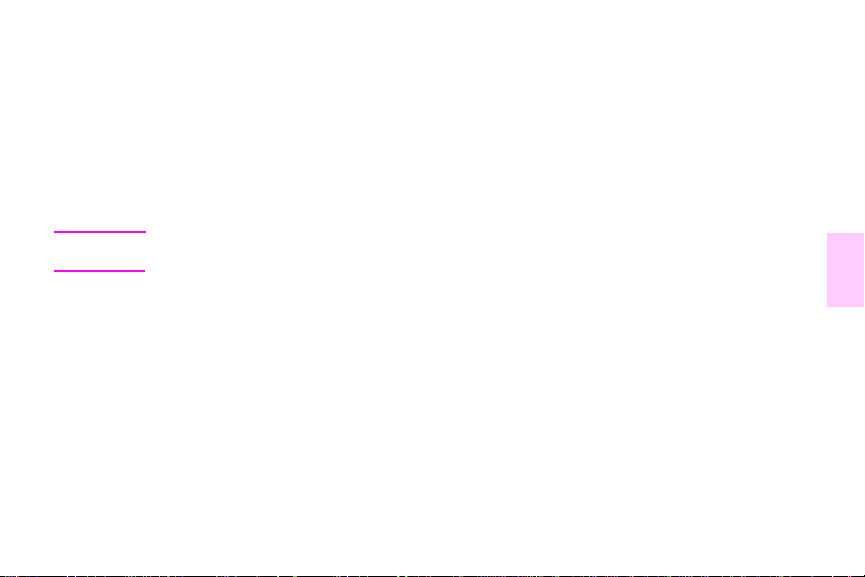
Pour modifier les paramètres d'impression d'une tâche
1 Dans l'application, sélectionnez le menu Fichier, puis cliquez sur Imprimer.
2 Cliquez sur Configuration ou Propriétés. (Les options proposées peuvent être différentes sur votre application.)
3 Modifiez les paramètres d'impression voulus, puis cliquez sur OK.
Modification des paramètres par défaut
Remarque
Pour que les paramètres d'impression soient utilisés dans toutes les applications employées sur l'ordinateur , modifiez les
paramètres par défaut du pilote d'impression.
Pour modifier les paramètres par défaut de Windows 95, Windows 98 et Windows Millennium Edition (Me)
1 Cliquez sur Démarrer, pointez sur Paramètres, puis cliquez sur Imprimantes.
2 Cliquez avec le bouton droit de la souris sur l'icône de l'imprimante HP color LaserJet série 9500, puis cliquez sur
3 Modifiez n'importe quel paramètre des onglets Finition, Effets, Papier, Destination, Bases et Couleur (le pilote
4 Cliquez sur OK pour enregistrer les paramètres et pour fermer le pilote d'impression.
FRWW Fonctionnalités destinées aux utilisateurs 23
Les paramètres du pilote ont la priorité sur ceux du panneau de comman de. Les par amètres de l'application
ont la priorité sur ceux du pilote et du panneau de commande.
Propriétés.
PostScript® [PS] comprend également un onglet PS). Ces paramètres sont désormais les paramètres par défaut
de l'imprimante.
3
Page 26
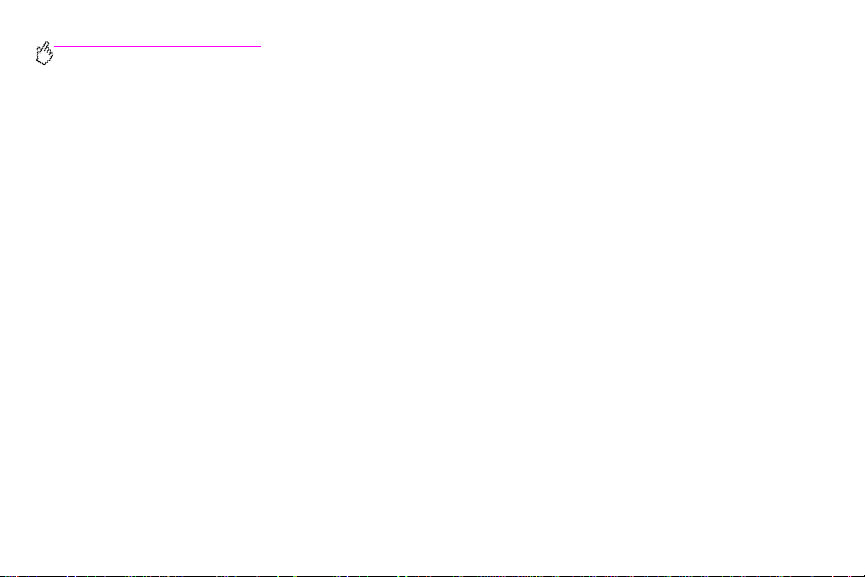
http://www.hp.com/support/lj9500
Pour modifier les paramètres par défaut sous Windows NT® 4.0
1 Cliquez sur Démarrer, pointez sur Paramètres, puis cliquez sur Imprimantes.
2 Cliquez avec le bouton droit de la souris sur l'icône de l'imprimante HP color LaserJet série 9500, puis cliquez sur
Valeurs par défaut du document.
3 Modifiez n'importe quel paramètre des onglets Finition, Effets, Papier, Destination, Bases et Couleur (le pilote
PostScript [PS] comprend ég alement des onglets PS et Etat). Ces paramètres sont désormais les paramètres par
défaut de l'imprimante.
4 Cliquez sur OK pour enregistrer les paramètres et la configuration, et pour fermer le pilote d'impression.
Pour modifier les paramètres par défaut sous Windows 2000 et Windows XP
1 Cliquez sur Démarrer, pointez sur Paramètres, puis cliquez sur Imprimantes (Windows 2000) ou sur
Imprimantes et télécopieurs (WindowsXP).
2 Cliquez avec le bouton droit de la souris sur l'icône de l'imprimante HP color LaserJet série 9500, puis cliquez sur
Options d'impression.
3 Modifiez n'importe quel paramètre des onglets Options avancées, Papier/Qualité, Finition, Effets, Destination
et Couleur. Ces paramètres sont désormais les paramètres par défaut de l'imprimante.
4 Cliquez sur OK pour enregistrer les paramètres et la configuration, et pour fermer le pilote d'impression.
24 Chapitre 3 – Possibilités de l'imprimante Rév. 1.0
Page 27
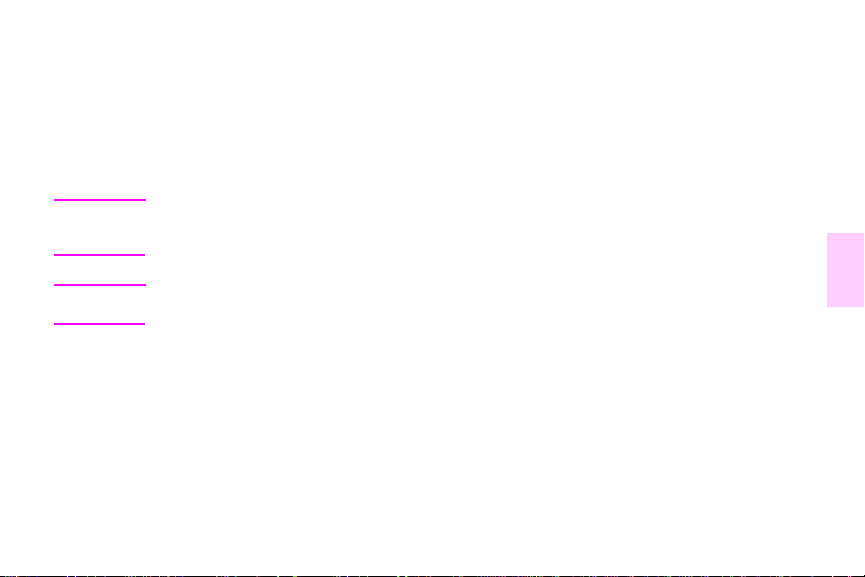
Impression sur les deux côtés du papier (recto verso)
L'imprimante peut imprimer automatiquement sur les deux côtés du papier si une unité d'impression recto verso est
installée et configurée. (L'unité d'impression recto verso est disponible en option sur le modèle HP color LaserJet 9500n et
de série sur le modèle HP color LaserJet 9500hdn.) Pour obtenir des instructions d'installation, reportez-vous à la
documentation fournie avec l'unité d'impression recto verso.
Attention
Remarque
FRWW Fonctionnalités destinées aux utilisateurs 25
N'essayez jamais d'imprimer en recto verso sur les étiquettes, les transparents ou les en veloppes, ni sur le
papier dont le grammage est supérieur à 216 g/m
bourrage risquerait de survenir .
Les paramètres du pilote ont la priorité sur ceux du panneau de comman de. Les par amètres de l'application
ont la priorité sur ceux du pilote et du panneau de commande.
2
. L'imprimante risquerait d'être endommagée ou un
3
Page 28
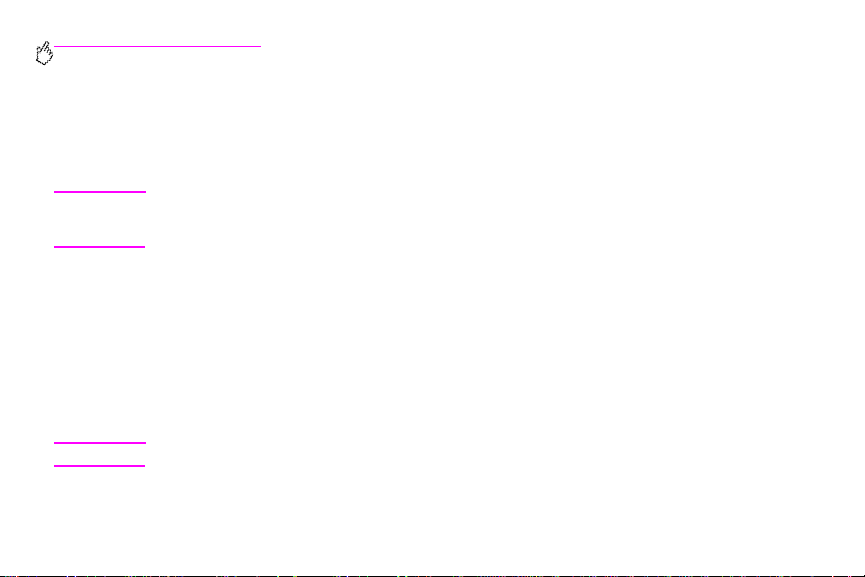
http://www.hp.com/support/lj9500
Pour imprimer en recto verso sous Windows (toutes versions)
Ouvrez le pilote d'impression. (Reportez-vous à la section «Ouverture du pilote d'impression», page 22.)
1
Sur l'onglet
2
Cliquez sur OK.
3
Finition
, sélectionnez
Imprimer recto verso
.
Remarque
Les procédures précédentes modifient les paramètres de l'imprimante pour une tâche d'impression. Pour
modifier les paramètres par défaut de l'imprimante , reportez-vous à la section « Modification des paramètres
par défaut », page 23.
Stockage des tâches d'impression pour une impression ultérieure
Vous pouvez télécharger une tâche d'impression sur le disque dur optionnel de l'imprimante, puis l'imprimer ou non. Vous
pouvez alors imprimer la tâche lorsque vous le sou hait ez à partir du panneau de commande de l'imprimante. Par ex emp le ,
vous pouvez télécharger une brochure ou un manuel d'instruction qui sera alors à la disposition des autres utilisateurs qui
pourront l'imprimer.
Pour stocker une tâche d'impression sur le disque dur optionnel, sélectionnez l'option
d'impression lorsque vous imprimez à partir du panneau de commande de l'imprimante.
Remarque
26 Chapitre 3 – Possibilités de l'imprimante Rév. 1.0
Afin de protéger les tâches en mémoire, attribuez-leur un code d'identification personnelle (PIN).
Tâche en mémoire
dans le pilote
Page 29
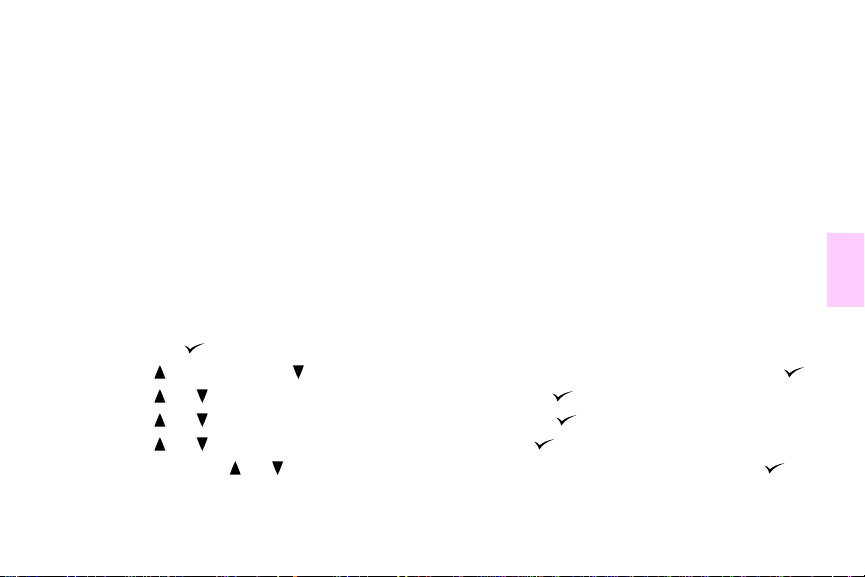
Pour créer une tâche en mémoire
1 Ouvrez le pilote d'impression. (Reportez-vous à la section « Ouverture du pilote d'impression », page 22.)
2 Cliquez sur l'onglet Destination.
3 Sous Fonctionnalités de destination, cliquez sur Paramètres ou Options.
4 Sélectionnez Tâche en mémoire.
5 Saisissez le nom de l'utilisateur et celui de la tâche.
La tâche n'est imprimée que lorsqu'un utilisateur lance son impression à partir de l'imprimante.
Pour imprimer une tâche en mémoire
Vous pouvez imprimer les tâches en mémoire sur le disque dur optionnel de l'imprimante à partir du panneau de
commande.
1 Appuyez sur (S
2 Utilisez (V
3 Utilisez ou pour accéder au nom de l'utilisateur, puis appuyez sur .
4 Utilisez ou pour accéder au nom de votre tâche, puis appuyez sur .
5 Utilisez ou pour accéder à l'option IMPRIMER, puis appuyez sur .
6 Utilisez les boutons ou , ou le pavé numérique, pour préciser le nombre de copies, puis appuyez sur .
7 Appuyez sur S
FRWW Fonctionnalités destinées aux utilisateurs 27
ELECTIONNER
ERS LE HAUT
USPENDRE/REPRENDRE L'IMPRESSION
) pour ouvrir les menus.
) ou (V
ERS LE BAS
) pour accéder à l'option RECUPERER TRAVAIL, puis appuyez sur .
pour fermer les menus.
3
Page 30
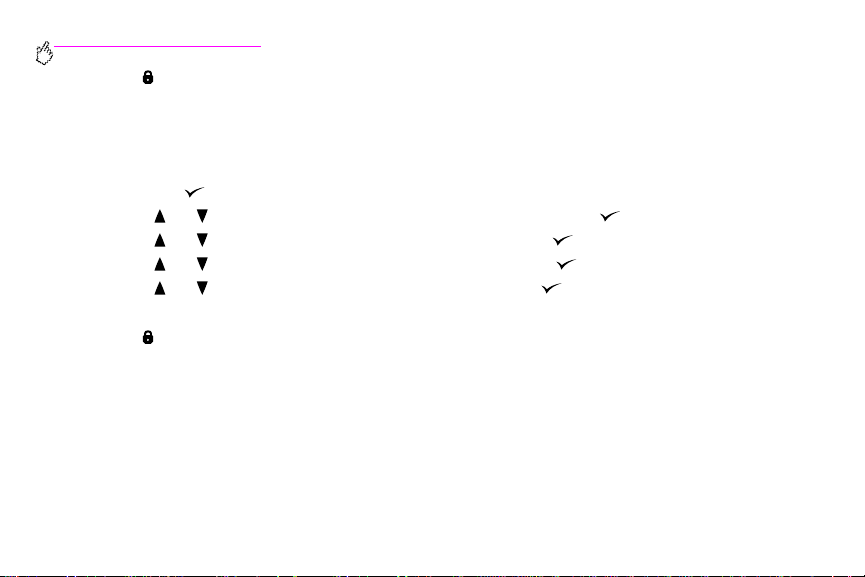
http://www.hp.com/support/lj9500
Si le symbole (C
ADENAS
) apparaît en regard de l'option IMPRIMER, vous devez connaître le PIN pour imprimer la tâche.
Pour supprimer une tâche en mémoire
Vous pouvez supprimer les tâches en mémoire sur le disque dur optionnel de l'imprimante à partir du panneau de
commande.
Appuyez sur pour ouvrir les menus.
1
Utilisez ou pour accéder à l'option RECUPERER TRAVAIL, puis appuyez sur .
2
Utilisez ou pour accéder au nom de l'utilisateur, puis appuyez sur .
3
Utilisez ou pour accéder au nom de votre tâche, puis appuyez sur .
4
Utilisez ou pour accéder à l'option SUPPRIMER, puis appuyez sur .
5
Appuyez sur S
6
Si le symbole apparaît en regard de l'option SUPPRIMER, vous devez connaître lePIN pour supprimer la tâche.
28 Chapitre 3 – Possibilités de l'imprimante Rév. 1.0
USPENDRE/REPRENDRE L'IMPRESSION
pour fermer les menus.
Page 31
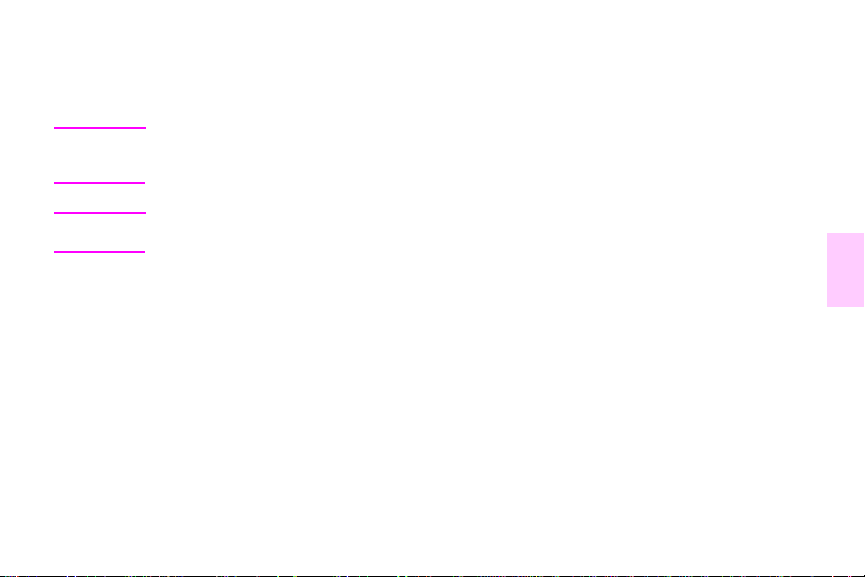
Création de livrets
Remarque
Remarque
L'agrafage et le pliag e automatiques des livrets nécessiten t un module de finition m ultifo nction (C8088A). Si
l'imprimante ne dispose pas d'un module de finition multifonction, elle peut imprimer les pages dans l'ordre
qui convient. Vous pouvez ensuite les plier, puis les agrafer ou les relier manuellement.
HP vous recommande d'utiliser votre application afin de préparer le document à imprimer et d'en vi sualiser
un aperçu, puis d'utiliser le pilote d'impression afin d'imprimer le livret et de lui appliquer une piqûre à cheval.
Pour imprimer un livret sous Windows
1 Ouvrez le pilote d'impression. (Reportez-vous à la section « Ouverture du pilote d'impression », page 22.)
2 Sur l'onglet Finition, sélectionnez Imprimer recto verso.
3 Sélectionnez Retourner les pages vers le haut, si nécessaire.
4 Sélectionnez la disposition en livret dans la liste déroulante Impression de livrets, puis cliquez sur OK.
FRWW Fonctionnalités destinées aux utilisateurs 29
3
Page 32

http://www.hp.com/support/lj9500
Pour imprimer un livret sous Mac OS
Avant d'imprimer votre premier livret, assurez-vous que vous avez installé le logiciel HP Manual Duplex and Booklet. Ce
logiciel nécessite une installation personnalisée. Il est disponible pour Mac OS 9.2.2 et versions précédentes.
Remarque
1
2
3
4
5
6
7
Mac OS X ne comporte pas de fonction d'impression de livret.
Dans l'application, sélectionnez le menu
Sélectionnez
Sélectionnez
puis
Cliquez sur
Cliquez sur
Cliquez sur
Sélectionnez le
Disposition
Préférences du module d'extension
.
Livret
Enregistrer les paramètres
Impression de livrets
Formater le livret
format de papier
dans le menu déroulant, puis cliquez sur
.
.
dans le menu déroulant, puis cliquez sur
, puis cliquez sur
Fichier
.
Imprimer
Imprimer recto verso
dans le menu déroulant,
.
.
Filtres de la durée d'impression
.
Imprimer
Agrafage des documents
Remarque
30 Chapitre 3 – Possibilités de l'imprimante Rév. 1.0
L'agrafage des documents nécessite le module de finition multifonction (C8088A) ou le bac d'empilement/
agrafeuse de 3000 feuilles (C8085A).
,
Page 33

Pour sélectionner l'agrafeuse sous Windows
Remarque
1 Ouvrez le pilote d'impression. (Reportez-vous à la section « Ouverture du pilote d'impression », page 22.)
2 Sur l'onglet Finition, cliquez sur Agrafer, puis sur OK.
La procédure suivante modifie les paramètres de l'imprimante pour une tâche d'impression.
Pour sélectionner l'agrafeuse à partir du panneau de commande
Remarque
1 Appuyez sur pour ouvrir les menus.
2 Utilisez ou pour accéder à l'option CONFIGURATION PERIPHERIQUE, puis appuyez sur .
3 Utilisez ou pour accéder à l'option IMPRESSION, puis appuyez sur .
4 Utilisez ou pour accéder à l'option AGRAFER, puis appuyez sur .
5 Utilisez ou pour accéder au périphérique ou au bac de sortie souhaité, puis appuyez sur . Un astérisque
6 Appuyez sur S
FRWW Fonctionnalités destinées aux utilisateurs 31
Si vous sélectionnez l'agrafeuse à partir du panneau de commande, l'agrafage est appliqué par défaut à
toutes les tâches d'impression.
(*) apparaît en regard de votre sélection.
USPENDRE/REPRENDRE L'IMPRESSION
pour fermer les menus.
3
Page 34

http://www.hp.com/support/lj9500
Utilisation du récepteur infrarouge rapide HP pour imprimer
Le récepteur infrarouge rapideHP (Fa st InfraRed - FIR) optionnel permet l'impression sans fil sur l'imprimante à partir de
tout périphérique portable conforme aux normes IRDA (comme un ordinateur portable).
Pour établir la connexion d'impression, placez le port infrarouge émetteur dans le champ de portée du port infrarouge
récepteur. La connexion est interrompue définitivement si le port émetteur est placé hors du champ de portée ou si un
obstacle placé entre les ports interrompt la transmission pendant plus de 40 secondes. (Cet obstacle peut être une main,
une feuille de papier ou même la lumière du soleil.)
Remarque
32 Chapitre 3 – Possibilités de l'imprimante Rév. 1.0
Pour plus d'inf ormations, reportez-vous au guide de l'utilisateur f ourni avec le récepteur infrarouge rapideHP.
Si votre système d'exploitation n'est pas doté d'un logiciel infrarouge, contactez le fabricant de l'ordinateur
pour obtenir des instructions concernant les pilotes et l'installation.
Page 35

Configuration de l'impression sous Windows
Avant de lancer le pilote infrarouge, procédez comme suit :
1 Cliquez sur Démarrer, pointez sur Paramètres, puis cliquez sur Imprimantes.
2 Sélectionnez l'imprimante HP LaserJet 9500n ou 9500hdn en tant qu'imprimante par défaut.
3 Dans le dossier Imprimantes, cliquez sur Propriétés, puis sur Détails. Assurez-vous que le port LPT virtuel
infrarouge est sélectionné.
4 Sélectionnez le fichier à imprimer.
Configuration de l'impression sur Macintosh
Remarque
La première étape de la configuration d'une imprimante infrarouge consiste à créer une icône d'imprimante de bureau via
l'utilitaire Imprimante de bureau. Par défaut, l'utilitaire Imprimante de bureau est disponible dans le dossier Apple Extras/
Apple LaserWriter sur le disque dur.
Aucune option d'impression infrarouge n'est disponible si l'extension et le panneau de commande infrarouge sont inactifs.
En outre, la fonction d'impression infrarouge n'est exécutable qu'avec les versions 8.6 et supérieures du pilote
HP LaserWriter.
1 Ouvrez l'utilitaire Imprimante de bureau.
2 Sélectionnez Imprimante IR (infrarouge), puis cliquez sur OK.
FRWW Fonctionnalités destinées aux utilisateurs 33
Cette fonctionnalité n'est pas prise en charge par Mac OS X.
3
Page 36

http://www.hp.com/support/lj9500
3 Modifiez l'option Fichier PPD (Description d'imprimante PostScript) afin qu'elle corresponde à l'imprimante.
4 Dans le menu Fichier, sélectionnez Enregistrer.
5 Entrez un nom et un emplacement pour l'icône de l'imprimante de bureau, puis cliquez sur OK.
Remarque
Une fois l'icône affichée sur le bureau (ou enregistrée à un autre emplacement), les options d'impression
doivent être configurées manuellement. Cette étape est globalement identique à la sélection de la fon ction
de configuration après configuration de l'imprimante dans le Sélecteur. Pour configurer ces options,
sélectionnez l'icône de l'imprimante de bureau, puis l'option de modification de la configuration du men u
Impression.
Impression d'une tâche
1 Placez l'ordinateur portable (ou tout autre périphérique portable équipé d'une fenêtre FIR conforme aux
normes IRDA) en face du récepteur infrarouge r apideHP optionnel et à 1mètre au maximum de ce dernier. Afin de
garantir une connexion efficace pour l'impression, la fenêtre FIR doit être positionn ée à un angle de +/- 15 degrés
par rapport à l'imprimante.
2 Imprimez la tâche. Le voyant d'état du récepteur infrarouge r ap ideHP optionnel s'allume. Au bout d'un bref instant,
le panneau de commande de l'imprimante affiche le message TRAITEMENT TACHE.
Si le voyant d'état ne s'allume pas, recadrez le récepteur infrarouge rapide HP optionnel dans l'alignement du port FIR du
périphérique émetteu r , en v o yez de nouv eau la tâche d'impression et veillez à ce que tous les périphériques restent alignés.
Si vous devez déplacer l'équipement, veillez à ce que tous les périphériques restent dans le cha m p de portée pour ne pas
couper la connexion.
34 Chapitre 3 – Possibilités de l'imprimante Rév. 1.0
Page 37

Si cette connexion est interrompue avant que la tâche d'impression soit achevée, le voyant d'état du récepteur infrarouge
rapide HP optionnel s'éteint. Vous disposez alors de 40 secondes pour rétablir la connexion et reprendre l'impressi on. Si la
connexion est rétablie dans ce laps de temps, le voyant d'état s'allume de nouveau.
Remarque
Cependant, la connexion est interrompue définitivement si le port émetteur est placé hors du champ de
portée ou si un obstacle placé entre les ports interrompt la transmission pendant plus de 40secondes. (Cet
obstacle peut être une main, une feuil le de p apier ou même la lumièr e du soleil.) En fonction de la taille de
la tâche, l'impression peut être plus le nte av ec un récepteur inf rarouge rapideHP qu'avec un câble raccordé
directement au port parallèle.
Interruption et reprise de l'impression
La fonction d'interruption et de reprise permet d'arrêter temporairement la tâche d'impression en cours afin d'en imprimer
une autre via une connexionFIR. Une fois la tâcheFIR imprimée, l'impression de la tâche interrompue reprend.
Pour interrompre la tâche en cours sur l'imprimante, établissez une conne xion avec le port FIR de l'imprimante, puis
envoyez la tâche à imprimer. L'imprimante interrompt la tâche en cours lorsqu'elle arrive à la fin de la copie qu'elle est en
train d'imprimer. L'imprimante traite alors la tâche envoyée via la connexion FIR. Une fois le traitement de cette tâche
terminé, l'imprimante reprend l'impression de la tâche précédente là où elle l'avait laissée.
FRWW Fonctionnalités destinées aux utilisateurs 35
3
Page 38

http://www.hp.com/support/lj9500
Impression de couvertures ou d'une première page différente
Utilisez la procédure suivante afin d'imprimer la première page d'un documen t sur un type de support différent du reste du
document (par exemple, pour imprimer la première page sur un papier à en-tête et le reste sur du papier ordinaire, ou pour
imprimer la couverture sur du papier cartonné et les pages intérieures sur du papier ordinaire).
Pour imprimer une couverture ou une première page différente sous
Windows 95, Windows 98, Windows Me et Windows NT 4.0
1 Ouvrez le pilote d'impression. (Reportez-vous à la section « Ouverture du pilote d'impression », page 22.)
2 Sur l'onglet Papier, sélectionnez Utiliser un papier différent pour première page. Les onglets Première page,
Autr es page s et Revers apparaissent.
Remarque
3 Sélectionnez les options Format, Source et Type de la pre m i ère page et des autres pages. La première page est
4 Cliquez sur OK.
36 Chapitre 3 – Possibilités de l'imprimante Rév. 1.0
L'onglet Revers n'est pas disponibl e dans le pilote PS.
la couverture du document. Les autres pages sont les pages intérieures du document.
Page 39
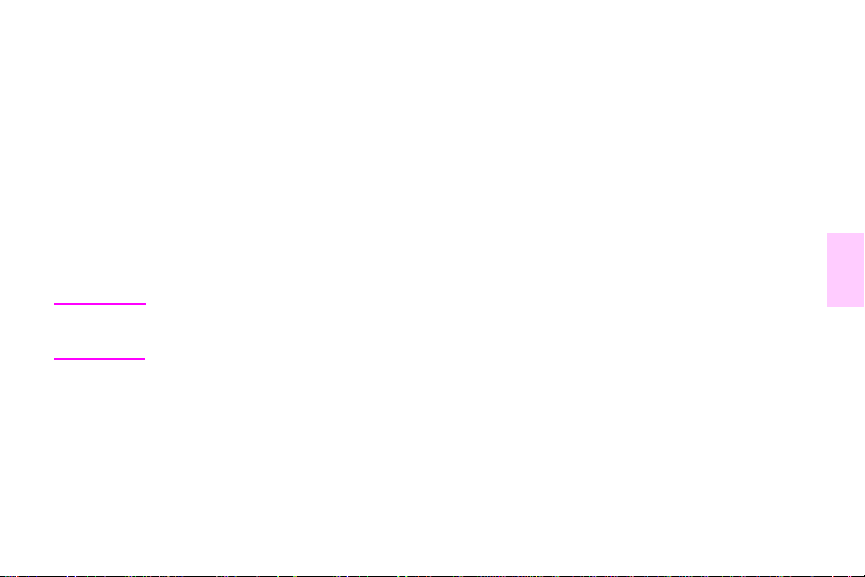
Pour imprimer une couverture ou une première page différente sous
Windows 2000 et Windows XP
1 Ouvrez le pilote d'impression. (Reportez-vous à la section « Ouverture du pilote d'impression », page 22.)
2 Sur l'onglet Papier, sélectionnez Utiliser un papier différent. Les onglets Première page, Autres pages et
Revers sont désormais disponibles (ils n'apparaissent plus en grisé).
3 Sélectionnez Première page.
4 Sélectionnez les options Source et Type de la première page.
5 Répétez les étapes3 et 4 pour les options Autres pages et Revers. La première page est la couverture du
document. Les autres pages sont les pages intérieures du document.
6 Cliquez sur OK.
3
Remarque
Les procédures précédentes modifient les paramètres de l'imprimante pour une tâche d'impression. Pour
modifier les paramètres par défaut de l'imprimante , reportez-vous à la section « Modification des paramètres
par défaut », page 23.
Pour imprimer une première page différente sous Mac OS
1 Dans l'application, sélectionnez le menu Fichier, puis cliquez sur Imprimer.
2 Sélectionnez un bac dans le champ Première depuis.
3 Sélectionnez un bac dans le champ Reste depuis.
4 Cliquez sur Imprimer.
FRWW Fonctionnalités destinées aux utilisateurs 37
Page 40

http://www.hp.com/support/lj9500
Création d'un effet d'image à fond totalement perdu
L'imprimante ne peut pas imprimer jusqu'au bord du support d'impression. Utilisez la procédure suivante pour imprimer
l'image sur un format de page plus grand, puis coupez la page pour créer un effet d'image à fond totalement perdu.
Pour créer l'effet d'une image à fond totalement perdu
1 Utilisez un papier dont la largeur et la longueur dépassent d'au moin s 25mm les dimensions de l'image à imprimer .
Par exemple, pour imprimer une image à fond totalement perdu de 215mm de largeur sur 279 mm de longueur,
utilisez un papier d'au moins 240 mm de largeur sur 304 mm de longueur.
Remarque
2 Imprimez l'image av ec des repères de coupe . Pour savoir comment eff ectuer cette op ération, reportez-vous à l 'aide
3 Utilisez les repères de coupe pour découper le papier au format de l'image.
Pour plus d'informations sur la définition des formats de papier, reportez-vous à la section «Paramétrage du type et du
format de support », page 53.
38 Chapitre 3 – Possibilités de l'imprimante Rév. 1.0
L'imprimante peut imprimer sur du papier découpé en vue de cet usage. Le format maximum est de 306
sur 470 mm.
A partir du bac 1, l'imprimante peut imprimer des images de 297 sur 450 mm maximum.
en ligne de l'application. L'option qui permet d'imprimer une image avec des repères de coupe figure généralement
dans la boîte de dialogue Imprimer.
Page 41
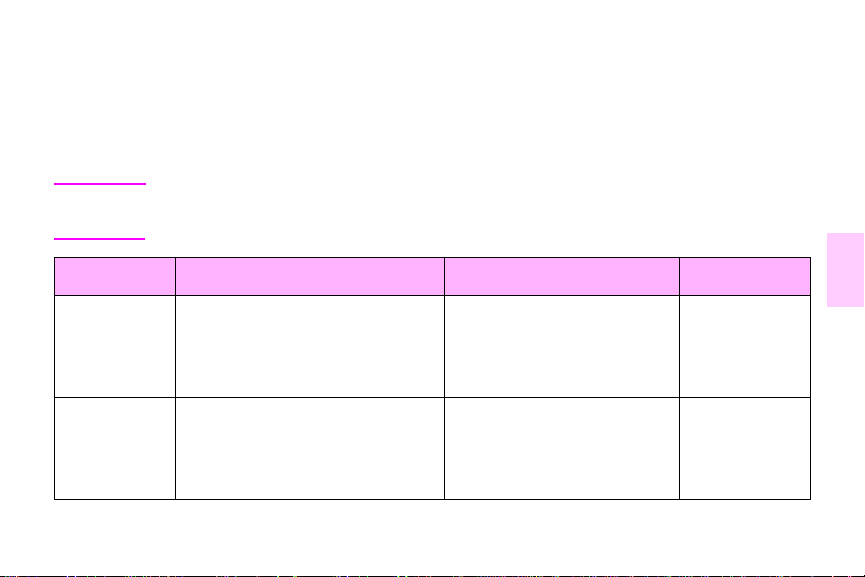
Impression de documents spéciaux
Le tableau ci-dessous répertorie des types de document et le support conseillé pour chacun d'entre eux. L'imprimante
prend intégralement en charge les types de support mentionnés. La liste ci-dessous n'est qu'une série de suggestions.
Dans la plupart des cas, vous pouvez utiliser d'autres supports pris en charge.
Remarque
Document Supports conseillés et numéro de
Brochure HP High Gloss Laser Paper (papier laser
Projet d'entreprise HP High Gloss Laser Paper (papier laser
FRWW Fonctionnalités destinées aux utilisateurs 39
Paramétrez le type sur le panneau de commande lorsque vous remplissez les bacs et dans le pilote
d'impression lorsque vous imprimez la tâche. Pour plus d'informations, reportez-vous à la section
« Impression par type et format de support », page 61.
produit
super-glacé HP) au format Lettre
(Q2419A)
11 x 17 (Tabloïd) (Q2420A)
A4 (Q2421A)
A3 (Q2422A)
super-glacé HP) au format Lettre
(Q2419A)
11 x 17 (Tabloïd) (Q2420A)
A4 (Q2421A)
A3 (Q2422A)
Caractéristiques Type
2
, 200 feuilles, revêtement
120 g/m
recto verso à finition super-glacée
2
, 200 feuilles, revêtement
120 g/m
recto verso à finition super-glacée
PAPIER GLACE ET
EPAIS HP
PAPIER GLACE ET
EPAIS HP
3
Page 42
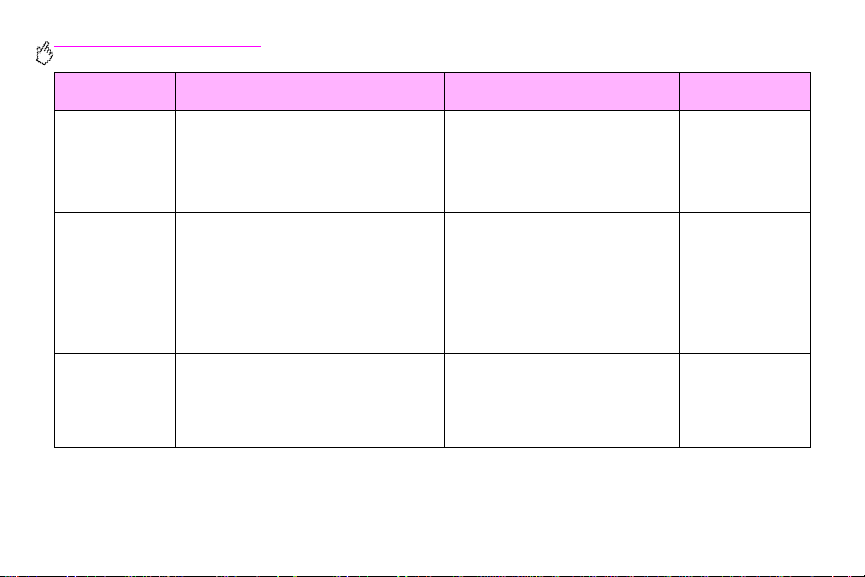
http://www.hp.com/support/lj9500
Document Supports conseillés et numéro de
Catalogue HP High Gloss Laser Paper (papier laser
Graphique Papier laser HP Premium Choice format
Document en
couleurs
produit
super-glacé HP) au format Lettre
(Q2419A)
11 x 17 (Tabloïd) (Q2420A)
A4 (Q2421A)
A3 (Q2422A)
Lettre (HPU1132)
11 x 17 (Tabloïd) (HPU1732)
A4 (CHP410)
A4 (Asie) (Q2397A)
A3 (Asie) (Q2396A)
A4 (Europe) (CHP413)
A3 (Europe) (CHP421)
HP Color Laser Paper (papier laser
couleur HP) au format Lettre (HPL245R)
11 x 17 (Tabloïd) (HPL2417)
Lettre (HPL285R)
11 x 17 (Tabloïd) (HPL2817)
Caractéristiques Type
2
, 200 feuilles, revêtement
120 g/m
recto verso à finition super-glacée
HPU1132, HPU1732, CHP410,
Q2397A et Q2396A : 120 g/m
500 feuilles, finition mate recto verso ,
brillant de type 98
CHP413 et CHP421 : 160 g/m
250 feuilles, finition mate recto verso ,
brillant de type 98
HPL245R et HPL2417 : 90 g/m
500 feuilles, finition mate recto verso
HPL285R et HPL2817 : 105 g/m
500 feuilles, finition mate recto verso
2
,
2
,
2
,
2
,
PAPIER GLACE ET
EPAIS HP
EPAIS
DE 106
A 163 G/M2
PAPIER ORDINAIRE
40 Chapitre 3 – Possibilités de l'imprimante Rév. 1.0
Page 43

Document Supports conseillés et numéro de
Correspondance Papier HPLaserJet au format Lettre
Couverture Papier de couverture HP Premium au
Document interne Papier HP recyclé de bureau au format
Prospectus, offre,
présentation des
ventes, dépliant et
image en couleurs
produit
(HPJ1124)
Papier perforé à trois trous (HPJ113H)
Légal (HPJ1424)
11 x 17 (Tabloïd) (HPJ1724)
A4 (Europe) (CHP310)
format Lettre (Q2413A)
A4 (Q2414A)
Lettre (HPE1120)
Papier perforé à trois trous (HPE113H)
Légal (HPE1420)
HP Soft Gloss Laser Paper (papier laser
semi-glacé HP) au format Lettre (C4179A)
A4 (C4179B)
Lettre (Q2415A)
11 x 17 (Tabloïd) (Q2416A)
A4 (Q2417A)
A3 (Q2418A)
Caractéristiques Type
2
, 500 feuilles, finition mate
90 g/m
recto verso
Q2413A et Q2414A : 200 g/m
100 feuilles, finition mate super
2
,
PAPIER ORDINAIRE
PAPIER CARTONNE
>164 G/M2
douce recto verso
2
, 500 feuilles, finition mate
75 g/m
recto verso, 30% de papier recyclé
(conformément au décret US
Executive Order13101)
C4179A et C4179B : 120 g/m
200 feuilles, revêtement recto verso
à finition satin
Q2415A, Q2416A, Q2417A et
Q2418A : 105 g/m
revêtement recto verso à finition
satin, brillant de type 96
2
, 500 feuilles,
2
,
PAPIER ORDINAIRE
PAPIER GLACE ET
EPAIS HP
FRWW Fonctionnalités destinées aux utilisateurs 41
3
Page 44

http://www.hp.com/support/lj9500
Document Supports conseillés et numéro de
Papier à en-tête Papier HP LaserJet au format Lettre
Plan Papier résistantHP au format Lettre
Bulletin HP Color Laser Paper (papier laser
Photographie/
image
produit
(HPJ1124)
Papier perforé à trois trous (HPJ113H)
Légal (HPJ1424)
11 x 17 (Tabloïd) (HPJ1724)
A4 (Europe) (CHP310)
(Q1298A)
A4 (Q1298B)
couleur HP) au format Lettre (HPL245R)
11 x 17 (Tabloïd) (HPL2417)
Lettre (HPL285R)
11 x 17 (Tabloïd) (HPL2817)
HP High Gloss Laser Paper (papier laser
super-glacé HP) au format Lettre
(Q2419A)
11 x 17 (Tabloïd) (Q2420A)
A4 (Q2421A)
A3 (Q2422A)
Caractéristiques Type
2
, 500 feuilles, finition mate
90 g/m
recto verso
Epaisseur : 0,127 mm (5 mils),
50 feuilles, revêtement recto verso à
finition satin
HPL245R et HPL2417 : 90 g/m
500 feuilles, finition mate recto verso
HPL285R et HPL2817 : 105 g/m
500 feuilles, finition mate recto verso
2
, 216 par 279 mm,
120 g/m
200 feuilles, revêtement recto verso
à finition satin
PAPIER ORDINAIRE
PAPIER RESISTANT
2
PAPIER ORDINAIRE
,
2
,
PAPIER GLACE ET
EPAIS HP
42 Chapitre 3 – Possibilités de l'imprimante Rév. 1.0
Page 45

Document Supports conseillés et numéro de
Carte postale Papier de couverture HP Premium au
Offre Papier laser HP Premium Choice format
Rapport Papier HP LaserJet au format Lettre
Menu de
restaurant
produit
format Lettre (Q2413A)
A4 (Q2414A)
Lettre (HPU1132)
11 x 17 (Tabloïd) (HPU1732)
A4 (CHP410)
A4 (Asie) (Q2397A)
A3 (Asie) (Q2396A)
A4 (Europe) (CHP413)
A3 (Europe) (CHP421)
(HPJ1124)
Papier perforé à trois trous (HPJ113H)
Légal (HPJ1424)
11 x 17 (Tabloïd) (HPJ1724)
A4 (Europe) (CHP310)
Papier résistantHP au format Lettre
(Q1298A)
A4 (Q1298B)
Caractéristiques Type
2
, 100 feuilles, finition mate
200 g/m
recto verso
HPU1132, HPU1732, CHP410,
Q2397A et Q2396A : 120 g/m
500 feuilles, finition mate recto verso ,
brillant de type 98
CHP413 et CHP421 : 160 g/m
250 feuilles, finition mate recto verso ,
brillant de type 98
2
, 500 feuilles, finition mate
90 g/m
recto verso
Epaisseur : 0,127 mm (5 mils),
50 feuilles, revêtement recto verso à
finition satin
2
,
2
,
PAPIER CARTONNE
>164 G/M2
EPAIS
DE 106
A 163 G/M2
PAPIER ORDINAIRE
PAPIER RESISTANT
FRWW Fonctionnalités destinées aux utilisateurs 43
3
Page 46
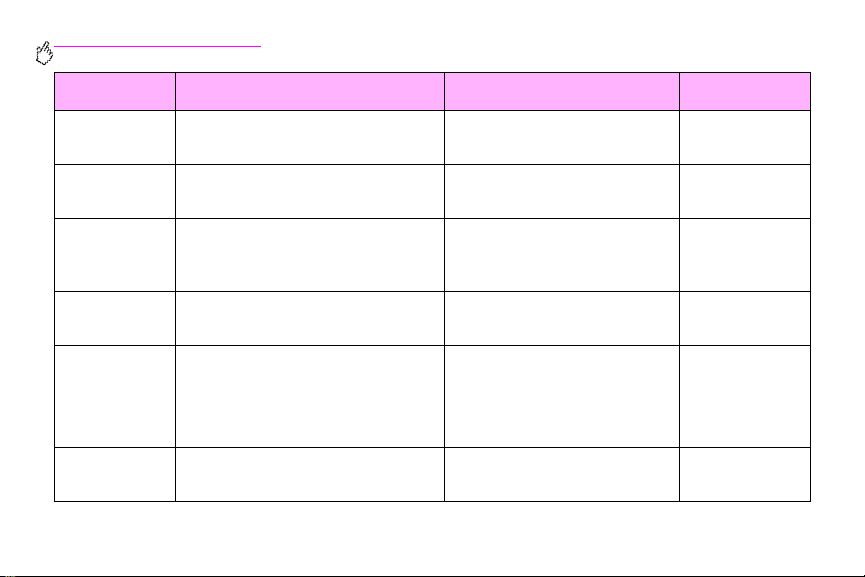
http://www.hp.com/support/lj9500
Document Supports conseillés et numéro de
Pancarte Papier résistantHP au format Lettre
Document solide Papier résistant HP au format Lettre
Manuel de
formation
produit
(Q1298A)
A4 (Q1298B)
(Q1298A)
A4 (Q1298B)
Papier HP recyclé de bureau au format
Lettre (HPE1120)
Papier perforé à trois trous (HPE113H)
Légal (HPE1420)
Transparent T ranspa rents HP Color LaserJet au format
Lettre (C2934A)
A4 (C2936A)
Manuel
d'utilisation
Document
résistant à l'eau
Papier HP LaserJet au format Lettre
(HPJ1124)
Papier perforé à trois trous (HPJ113H)
Légal (HPJ1424)
11 x 17 (Tabloïd) (HPJ1724)
A4 (Europe) (CHP310)
Papier résistantHP au format Lettre
(Q1298A)
A4 (Q1298B)
Caractéristiques Type
Epaisseur : 0,127 mm (5 mils),
50 feuilles, revêtement recto verso à
finition satin
Epaisseur : 0,127 mm (5 mils),
50 feuilles, revêtement recto verso à
finition satin
2
, 500 feuilles, finition mate
75 g/m
recto verso, 30% de papier recyclé
(conformément au décret US
Executive Order13101)
Epaisseur : 0,127 mm (5 mils),
PAPIER RESISTANT
PAPIER RESISTANT
PAPIER ORDINAIRE
TRANSPARENT
50 feuilles
2
, 500 feuilles, finition mate
90 g/m
PAPIER ORDINAIRE
recto verso
Epaisseur : 0,127 mm (5 mils),
50 feuilles, revêtement recto verso à
finition satin
PAPIER RESISTANT
44 Chapitre 3 – Possibilités de l'imprimante Rév. 1.0
Page 47
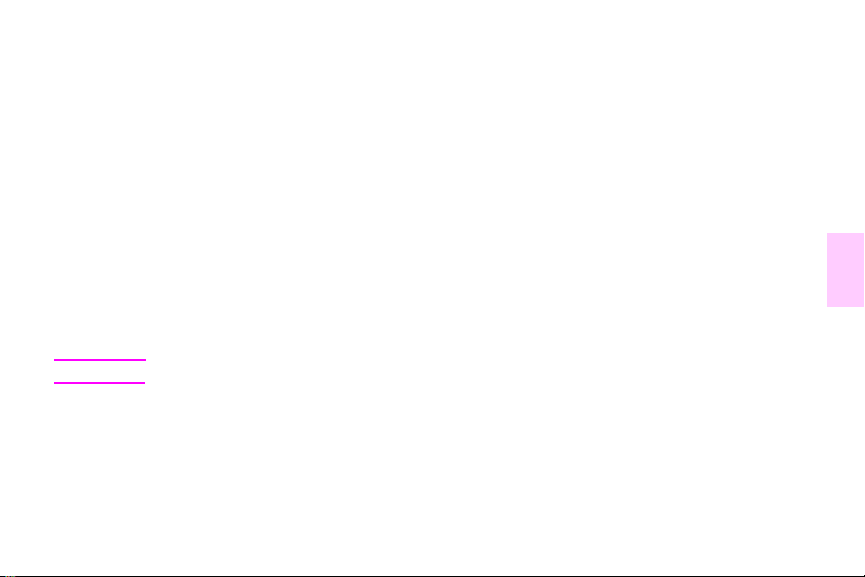
Fonctionnalités destinées aux administrateurs
Gestion de l'imprimante à distance
Utilisez le serveur Web intégré (EWS) et HP Web Jetadmin pour gérer l'imprimante à distance et non à partir du panneau
de commande.
Serveur Web intégré
Pour accéder au serveur Web intégré
1 Saisissez l'adresseIP de l'imprimante dans l'un des navigateurs Web de l'ordinateur. (Pour connaître l'adresse IP,
imprimez une page de configuration. Reportez-vous à la section «Pour imprimer des pages d'informations »,
page 150.)
3
Remarque
2 Le serveur Web int égré dispose de trois onglets qui contiennent des paramètres et des informations sur
Le tableau suivant rép ertorie les onglets du serveur W eb intégré et donne une brèv e description des possibilités d e chaque
onglet.
FRWW Fonctionnalités destinées aux administrateurs 45
Une fois que vous a vez accédé à l'URL, vous pouvez l'ajouter aux signets pour la retrouv er plus vite à l'avenir .
l'imprimante : Les onglets Informations, Paramètres et Réseau. Cliquez sur l'onglet à afficher.
Page 48
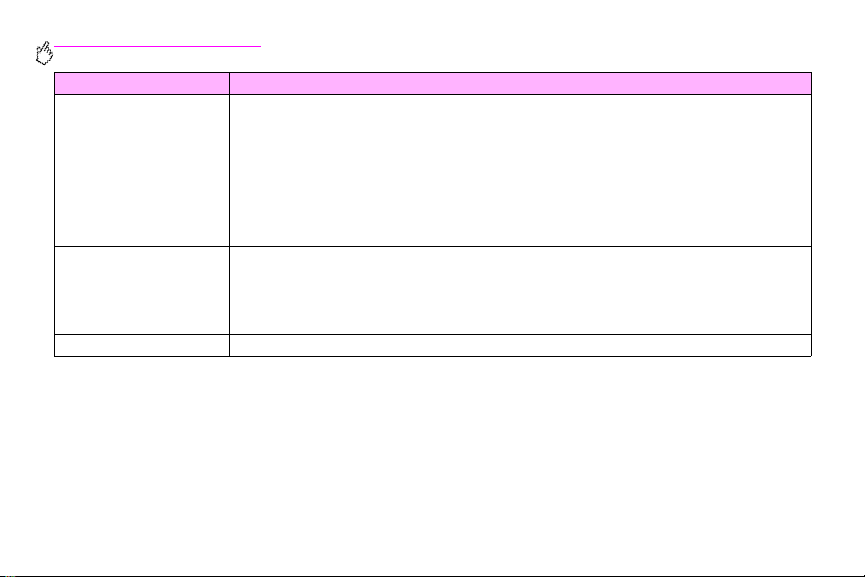
http://www.hp.com/support/lj9500
Onglet Fonctions de l'onglet
Onglet Paramètres
• Configurer l'imprimante
• Paramétrer la réception d'alertes par courrier électronique
• Définir le mot de passe d'accès aux paramètres et au réseau
• Déterminer la langue du serveur Web intégré
Conseil L'onglet Paramètres peut être protégé par un mot de passe. Si l'imprimante est en
réseau, consultez toujours l'administrateur de l'imprimante avant de modifier les
paramètres de cet onglet.
Onglet Informations
• Vérifier l'état de l'imprimante et de ses consommables
• Commander des consommables
• Afficher la configuration de l'imprimante
• Afficher la liste des événements et des erreurs survenus au niveau de l'imprimante
Onglet Réseau Contrôler les paramètres réseau de l'imprimante lorsqu'elle est connectée à un réseauIP
46 Chapitre 3 – Possibilités de l'imprimante Rév. 1.0
Page 49

HP Web Jetadmin
Un module d'extension de gestion et de configuration des pilotes est disponible pour le logiciel HP Web Jetadmin. Vous
pouvez utiliser le module d'extension pour configurer les pilotes d'impression avant installation et déploiement. Cette
méthode de gestion et de contrôle des pilotes d'impression fournit une solution complète que vous pouvez utiliser pour
paramétrer et configurer l'imprimante, le chemin d'impression (file d'attente), et les ordinateurs client ou postes de travail.
Les activités suivantes sont comprises dans le workflow :
• Détecter et configurer la ou les imprimantes.
• Détecter et configurer le chemin d'impression sur le ou les serveurs. Vous pouvez configurer plusieurs serveurs par
lot ou plusieurs imprimantes (du même modèle) à l'aide d'un seul serveur.
• Obtenir le ou les pilotes d'impression. Vous pouvez installer plusieurs pilotes pour chaque file d'attente connectée à
un serveur dans les environnements qui prennent en chargent des systèmes d'exploitation multiples.
• Exécuter l'éditeur de configuration (l'éditeur n'est pas pris en charge par certains des pilotes les moins récents).
• Déployer les pilotes d'impression configurés sur le ou les serveurs.
• Indiquer aux utilisateurs finaux de se connecter au serveur d'impression. Le pilote configuré pour leur système
d'exploitation est automatiquement déployé sur leur ordinateur.
Les administrateurs peuvent utiliser le module d'ex tension du logiciel HPJetadmin pour déployer les pilotes d'impression à
distance, par lot ou de manière silencieuse. Procurez-vous le module d'extension du logiciel HPWeb Jetadmin sur le site
http://www.hp.com/go/webjetadmin_software
FRWW Fonctionnalités destinées aux administrateurs 47
.
3
Page 50

http://www.hp.com/support/lj9500
Obtention de mises à jour de micrologiciel
Au fur et à mesure que des nouvelles versions du micrologiciel deviennent disponibles, l'imprimante peut les utiliser. Pour
obtenir le tout dernier micrologiciel, visitez le site http://www.hp.com/support/lj9500
Pour télécharger facilement des mises à jour de micrologiciel pour une ou plusieurs imprimantes, utilisez le logiciel
HP Web Jetadmin (visitez le site http://www.hp.com/go/webjetadmin
).
et suivez les instructions à l'écran.
Gestion du nombre de pages utilisé
A partir du panneau de commande, vous pouvez imprimer une page d'informations sur l'utilisation afin de contrôler le
nombre de pages utilisé par chaque service. Cette fonction peut être utile pour le calcul des coûts.
Remarque
Pour imprimer une page d'utilisation
1 Appuyez sur pour ouvrir les menus.
2 Utilisez ou pour accéder à l'option INFORMATIONS, puis appuyez sur .
3 Utilisez ou pour accéder à l'option IMPRIMER PAGE UTILISATION, puis appuyez sur .
48 Chapitre 3 – Possibilités de l'imprimante Rév. 1.0
Cette option n'est disponible que si un disque dur est installé.
Page 51

Amélioration de la qualité d'impression
Ce chapitre contient les informations suivantes:
• « Solutions pour une meilleure qualité d'impression», page 50
• « Résolution des pro blèmes de qualité d'impression », page 72
FRWW 49
4
Page 52

http://www.hp.com/support/lj9500
Solutions pour une meilleure qualité d'impression
Tâche Informations complémentaires
•
Vérifiez que les consommables sont correctement
installés.
•
Veillez à utiliser des supports pris en charge.
50 Chapitre 4 – Amélioration de la qualité d'impression Rév. 1.0
Reportez-vous aux sections ci-dessous :
•
« Remplacement des cartouches d'impression », page 196
•
« Remplacement des tambours images», page 19 9
•
« Remplacement du kit de transfert», page 204
•
« Remplacement du kit de fusion », page 214
•
« Remplacement du kit de nettoyage d'image », page 219
Reportez-vous à la section « Supports recommandés », page 92. Pour plus
d'informations, reportez-vous au guide de référence utilisateur en ligne.
Page 53

Tâche Informations complémentaires
•
Pour optimiser les résultats, utilisez les supports et les
cartouches d'impression de marque HP. Les supports et
les cartouches d'impression de marque HP ont été conçus
pour optimiser les performances des imprimantes HP.
•
Vérifiez que le type et le format de support définis pour le
bac via le panneau de commande correspondent au
support utilisé.
•
Imprimez par type et format de support à partir du pilote
d'impression.
•
Etalonnez l'imprimante.
Cartouches
d'impression et
numéros de
référence HP
Cyan (C8551A)
Magenta (C8553A)
Jaune (C8552A)
Noir (C8650A)
Reportez-vous à la section « Paramétrage du type et du format de support »,
page 53.
Reportez-vous à la section « Impressi on par type et format de support »,
page 61.
Reportez-vous à la section « Etalonnage de l'imprimante », page 63.
Numéros de produit des principaux
supports HP
HP Color Laser Paper (papier laser
couleur HP)
Lettre (HPL245R)
11 x 17 (Tabloïd) (HPL2417)
HP High Gloss Laser Paper (papier laser
super-glacé HP)
Lettre (Q2419A)
A4 (Q2421A)
HP Soft Gloss Laser Paper (papier laser
semi-glacé HP)
Lettre (C4179A)
A4 (C4179B)
Remarque
Le papier HP Soft Gloss Laser Paper (papier
laser semi-glacé HP) est conçu tout
spécialement pour les produits HP color
LaserJet série 9500.
FRWW Solutions pour une meilleure qualité d'impression 51
4
Page 54

http://www.hp.com/support/lj9500
Tâche Informations complémentaires
•
Imprimez les pages de résolution des problèmes de
qualité d'impression et suivez les instructions fournies.
•
Nettoyez le post-cha rg eu r.
•
Veillez à ce que les exigences en matière de
fonctionnement et d'emplacement de l'imprimante soient
satisfaites.
•
Définissez la valeur de concordance.
•
Nettoyez l'entrée de la station de fusion.
Reportez-vous à la section « Utilisation des pages de résolution des
problèmes de qualité d'impression», page 64.
Reportez-vous à la section « Nettoyage du post-chargeur », page 65.
Pour plus d'informations, reportez-vous au guide de référence utilisateur en
ligne.
Reportez-vous à la section « Paramétrage de la concordance», page 67.
Reportez-vous à la section « Nettoyage de l'entrée de la station de fusion »,
page 68.
52 Chapitre 4 – Amélioration de la qualité d'impression Rév. 1.0
Page 55
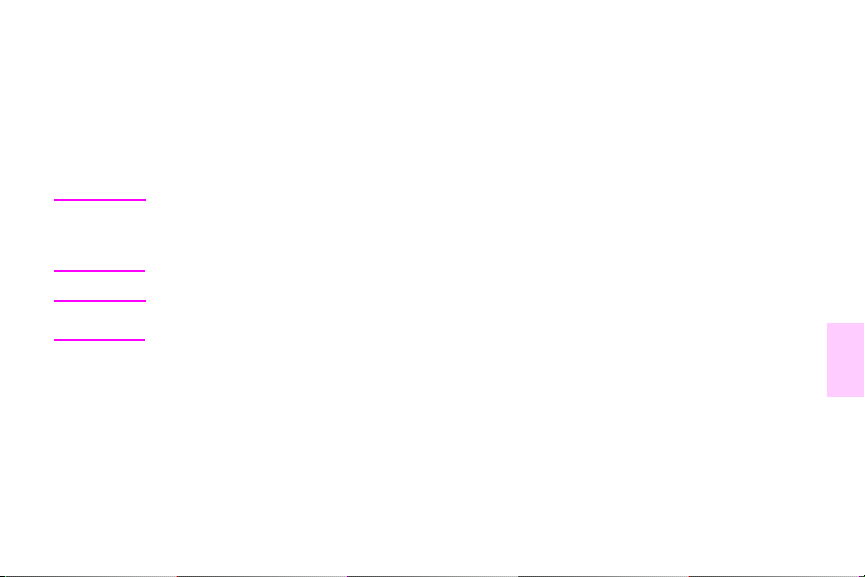
Paramétrage du type et du format de support
Chaque fois que vous ouvrez et fermez un bac d'alimentation, vous pouvez définir le type et le format de support qu'il
contient. L'imprimante modifie automatiquement ses paramètres internes pour optimiser la qualité d'impression en f onction
du type de support choisi. Veillez à paramétrer le type et le format du support au niveau du panneau de commande et du
pilote d'impression.
Remarque
Remarque
FRWW Solutions pour une meilleure qualité d'impression 53
Si vous avez déjà utilisé des imprimantes HP LaserJet, vous êtes probablement habitué à par amétrer le
bac 1 en mode Premier ou Cassette. Pour dupliquer les paramètres du mode Premier, configurez le bac1
comme suit : Format = TOUT FORMAT et Type = TOUS. Pour dupliquer les paramètres du mode Cassette, ne
paramétrez ni le format ni le type du bac 1 sur TOUS.
Les paramètres du pilote ont la priorité sur ceux du panneau de comman de. Les par amètres de l'application
ont la priorité sur ceux du pilote et du panneau de commande.
4
Page 56

http://www.hp.com/support/lj9500
Configuration des bacs pour des supports de format standard
Suivez les instructions ci-dessous pour configurer les ba cs via le panneau de commande de l'imprimante.
Pour affecter un format et un type de support standard au bac 1
Appuyez sur (S
1
Appuyez sur (V
2
sur .
Utilisez ou pour accéder à l'option FORMAT SUPPORT BAC 1, puis appuyez sur .
3
Utilisez ou pour accéder au format de support voulu, puis appuyez sur .
4
Par défaut, le type de support sélectionné est Papier ordinaire. Pour modifier ce paramètre, utilisez ou pour
5
accéder à l'option TYPE BAC 1, puis appuyez sur . Utilisez ou pour accéder au type de support voulu, puis
appuyez sur . Pour plus d'informations sur les types de support, reportez-vous à la section « Types de support
pris en charge », page 90.
Appuyez sur S
6
ELECTIONNER
ERS LE HAUT
USPENDRE/REPRENDRE L'IMPRESSION
Pour affecter un format et un type de support standard au bac 2, 3 ou 4
Lorsque vous ouvrez et f ermez le bac 2, 3 ou 4, l'imprimante détecte le format du support du bac et vous invite, par le biais
du panneau de commande, à sélectionner le type de support correspondant. Si l'imprimante ne parvient pas à déterminer
le format du support, le panneau de commande vous invite à choisir un type et un format de support personnalisés. Suivez
les instructions ci-dessous pour paramétrer le type et le format de support des bacs 2, 3 ou 4.
Ouvrez le bac et vérifiez que les guides papier sont bien calés contre la pile de supports dans le bac.
1
54 Chapitre 4 – Amélioration de la qualité d'impression Rév. 1.0
) pour ouvrir les menus.
) ou sur (V
ERS LE BAS
) pour accéder au menu TRAITEMENT PAPIER, puis appuyez
pour fermer les menus.
Page 57

2 Placez le taquet de changement de format de papier Custom/Standard sur la position Standard si les deux guides
sont réglés sur le même repère Standard. Sinon, placez le taquet en position Custom (Personnalisé). Suivez
ensuite les instructions de la section « Configuration des bacs pour des supports de format personnalisé»,
page 56.
Remarque
3 Fermez le bac.
4 L'imprimante détecte le fo rmat du support placé dans le bac et affiche le message suivant BAC X [TYPE] [FORMAT].
5 Appuyez sur S
FRWW Solutions pour une meilleure qualité d'impression 55
Si le format figure sur le guide du bac , il s'agit d'un f ormat de support standard. Si le f ormat n'est pas indiqué
sur le guide du bac, reportez-vous à la section « Configuration des bacs pour des supports de format
personnalisé», page 56.
Le type et le format qui apparaissent correspondent aux derniers paramètres utilisés. Par exemple, le message
peut indiquer BAC 4 GLACE 11X17. Ce message apparaît en alternance avec le message PR MODIFIER LE TYPE
APPUYER SUR . Par défaut, le type de support sélectionné pour l'imprimante est Papier ordinaire. Pour modifier ce
paramètre, utilisez ou pour accéder au type de support voulu, puis appuyez sur .
USPENDRE/REPRENDRE L'IMPRESSION
pour fermer les menus.
4
Page 58
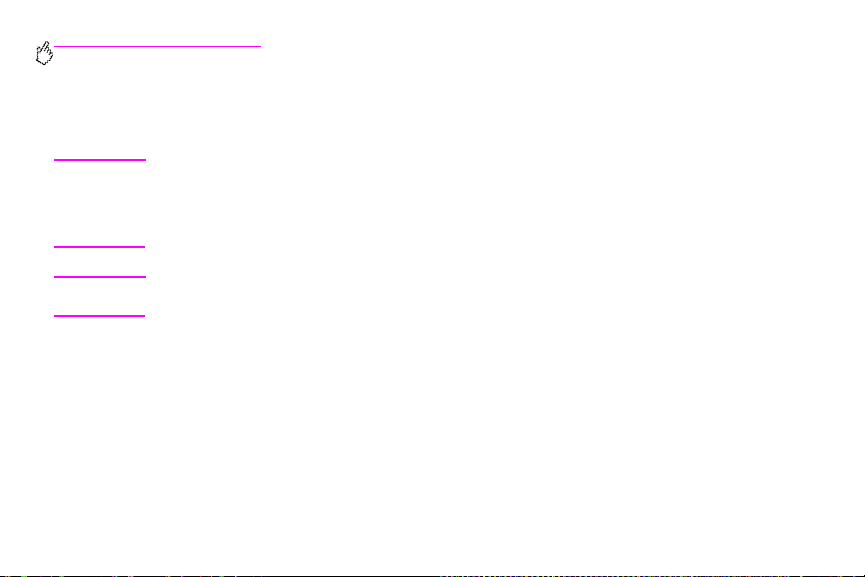
http://www.hp.com/support/lj9500
Configuration des bacs pour des supports de format per sonnalisé
Les formats de support personnalisés sont différents de ceux indiqués dans les bacs d'alimentation et ne figurent ni dans
les menus du panneau de commande ni dans le pilote d'impression.
Lorsque vous utilisez des supports de format personnalisé, sélectionnez PERSONNALISE dans le menu
Remarque
Bac 1.
Format support bac 1
Bacs 2, 3 et 4.
le taquet Custom/Standard du bac soit réglé sur Custom (Personnalisé).
.
Lorsque vous utilisez des supports de format personnalisé dans ces bacs, veillez à ce que
Remarque
Les dimensions du support de format personnalisé doivent être saisies au niveau du panneau de commande. Si vous
utilisez le bac 1, le menu
. Si vous utilisez le bac2, 3 ou 4, le menu
bac 1
Custom (Personnalisé) et que vous fermez ensuite le bac.
Veillez à préciser les dimensions X et Y du support. L'illustration suivante indique les dimensions X et Y par rapport à
chaque bac d'alimentation. La dimension X est mesurée dans le sens avant du bac/arrière du bac. La dimension Y est
mesurée dans le sens bord gauche du bac/bord droit du bac.
56 Chapitre 4 – Amélioration de la qualité d'impression Rév. 1.0
Les paramètres du pilote ont la priorité sur ceux du panneau de comman de. Les par amètres de l'application
ont la priorité sur ceux du pilote et du panneau de commande.
Personnalisé
apparaît lorsque vous sélectionnez PERSONNALISE dans le menu
Personnalisé
apparaît lorsque vous placez le taq uet Custom/St andard su r
Format support
Page 59

Repères des
formats
standard
Sens de la dimensionY
Sens de la dimension Y
Sens de la
dimension X
Taquet
Custom/
Standard
Repères des
formats
standard
bac 1 bacs 2 et 3 bac 4
Avant des bacs
Sens de la
Repères
des
formats
standard
Taquet
Custom/
Standard
dimension X
Sens de la dimensionY
Sens de la
dimension X
4
Remarque
Lorsque vous choisissez un format personnalisé pour un bac, ce format est conservé jusqu'à ce que vous
replaciez le taquet Custom/Standard sur la position Standard.
FRWW Solutions pour une meilleure qualité d'impression 57
Page 60

http://www.hp.com/support/lj9500
Pour affecter un format et un type de support personnalisés au bac 1
1 Appuyez sur pour ouvrir les menus.
2 Utilisez ou pour accéder à l'option TRAITEMENT PA PIER, puis appuyez sur .
3 Utilisez ou pour accéder à l'option FORMAT SUPPOR T BAC 1, puis appuyez sur .
4 Utilisez ou pour accéder à l'option PERSONNALISE, puis appuyez sur .
5 Le message UNITE DE MESURE = apparaît. L'option Pouces est sélectionnée par défaut. Pour modifier ce
paramètre, utilisez ou pour accéder à l'option MILLIMÈTRES, puis appuyez sur .
6 Le message DIMENSION X = apparaît. L'option 12 pouces (ou 306 millimètres) est sélectionnée par défaut. A l'aide
du clavier numérique, indiquez la valeur de la dimension X de votre support, puis appuyez sur .
Remarque
7 Le message DIMENSION Y = apparaît. L'option 18,5 pouces (ou 470 millimètres ) est sélectionnée par défaut. A
Remarque
58 Chapitre 4 – Amélioration de la qualité d'impression Rév. 1.0
La dimension X correspond à la longueur du côté de la page qui est perpendiculaire au sens de son
introduction dans l'imprimante. La valeur de la dimensionX doit être comprise entre 3,9 et 12 pouces (ou 98
et 306 millimètres).
l'aide du clavier numérique, indiquez la valeur de la dimension Y de votre support, puis appuyez sur .
La dimension Y correspond à la longueur du côté de la page qui est parallèle au sens de son introduction
dans l’imprimante. La valeur de la dim e n s i on Y doit être comprise entre 7,5 et 18,5 pouces (ou 191 et
470 millimètres).
Page 61
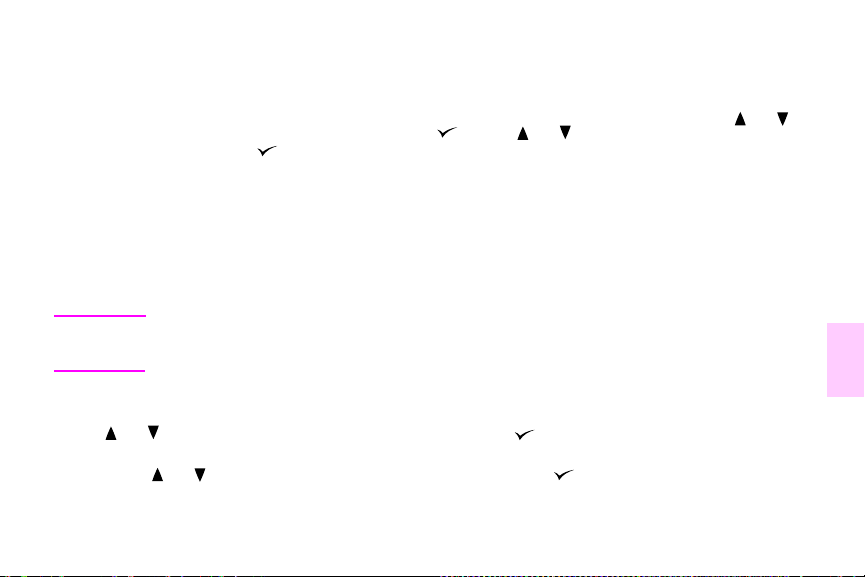
8 Le message FORMAT SUPPORT BAC 1 = [DIMENSION X] X [DIMENSION Y] [POUCES OU MILLIMETRES] PARAMETRE
ENREGISTRE apparaît.
9 Par défaut, le type de support sélectionné est PAPIER ORDINAIRE. Pour modifier ce paramètre, utilisez ou
pour accéder à l'option TYPE BAC 1, puis appuyez sur . Utilisez ou pour accéder au type de support
voulu, puis appuyez sur . Pour plus d'informations sur les types de support, reportez-vous à la section « Ty pes
de support pris en charge », page 90.
10 Appuyez sur S
Pour affecter un format et un type de support personnalisés au bac 2, 3 ou 4
1 Ouvrez le bac.
2 Vérifiez que les guides papier sont bien calés contre la pile de supports dans le bac.
3 Placez le taquet Custom/Standard sur la position Custom (Personnalisé).
USPENDRE/REPRENDRE L'IMPRESSION
pour fermer les menus.
Remarque
4 Fermez le bac.
5 Le message FORMAT SUPPORT BAC X = apparaît. L'option TOUT FORMAT PERSO est sélectionnée par défaut. Utilisez
6 Le message UNITE DE MESURE = apparaît. L'option POUCES est sélectionnée par défaut. Pour modi fier ce par amètre,
FRWW Solutions pour une meilleure qualité d'impression 59
Si le format ne figure pas sur le guide du bac, il s'agit d'un format de support personnalisé. Si le format est
indiqué sur le guide du bac, reportez-vous à la section « Pour affecter un format et un type de support
standard au bac 2, 3 ou 4 », page 54.
ou pour accéder à l'option PERSONNALISE, puis appuyez sur .
utilisez ou pour accéder à l'option MILLIMETRES, puis appuyez sur .
4
Page 62
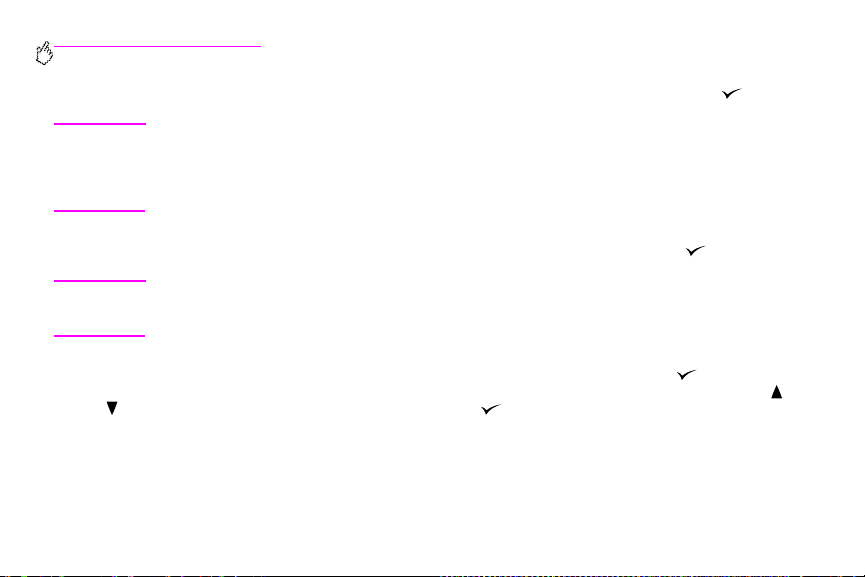
http://www.hp.com/support/lj9500
7 Le message DIMENSION X = apparaît. L'option 11,7 pouces (ou 297 millimètres ) est sélectionnée par défaut. A
l'aide du clavier numérique, indiquez la valeur de la dimension X de votre support, puis appuyez sur .
Remarque
8 Le message DIMENSION Y = apparaît. L'option 17 pouces (ou 432 millimètres) est sélectionnée par défaut. A l'aide
Remarque
9 Le message BAC X [DIMENSION X] X [DIMENSION Y] [POUCES OU MILLIMETRES] FORMAT INDIQUE PAR
10 Appuyez sur S
60 Chapitre 4 – Amélioration de la qualité d'impression Rév. 1.0
La dimension X correspond à la longueur du côté de la page qui est perpendiculaire à la direction de
l'alimentation en papier de l'imprimante. Pour les bacs 2 et 3, la valeur de la dimensionX doit être comprise
entre 5,8 et 11,7 pouces (ou 148 et 297 millimètres). Pour le bac 4, la valeur de la dimension X doit être
comprise entre 7,2 et 11,7 pouces (ou 182 et 297 millimètres). Vous pouvez déterminer la dimension X du
support grâce aux guides papier du bac.
du clavier numérique, indiquez la valeur de la dimension Y de votre support, puis appuyez sur .
La dimension Y correspond à la longueur du côté de la page qui est parallèle à la direction de l'alimentation
en papier de l'imprimante. La valeur de la dimension Y doit être comprise entre 8,27 et 17 pouces (ou 210
et 432 millimètres). Vous pouv ez déterminer la dimension Y du suppor t grâce aux guides papier du bac.
L'UTILISATEUR apparaît. Ce message apparaît en alternance av ec le message APPUYER SUR PR MODIFIER LE
TYPE. Par défaut, le type de support sélectionné est PAPIER ORDINAIRE. Pour modifier ce paramètre, utilisez ou
pour accéder au type de support voulu, puis appuyez sur .
USPENDRE/REPRENDRE L'IMPRESSION
pour fermer les menus.
Page 63
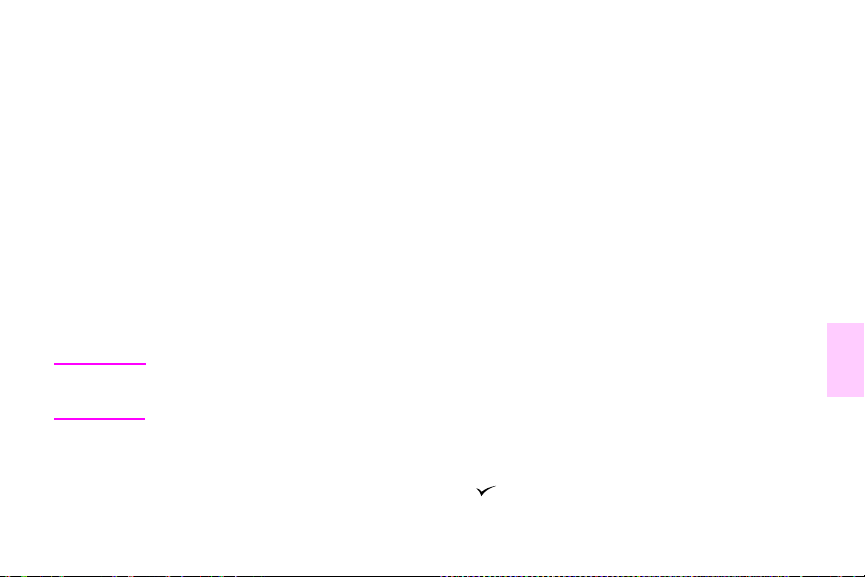
Impression par type et format de support
Vous pouvez configurer l'imprimante pour qu'elle sélectionne le support en fonction de son type (ordinaire, glacé ou à
en-tête, par exemple) et de son format (Lettre ou A4, par exemple), et non en fonction de sa source (un bac).
Avantages de l'impression par type et par format de support
L'impression par type ou par f ormat signifie que vous souhaitez que l'imprimante utilise le papier ou le support se trouvant
dans le premier bac contenant le support du type ou du format sélectionné. La sélection du support par type et par format
accroît très nettement la qua li té d' impressi on d ans le cas du papi er à fort grammage et du papier glacé. L'utilisation de
paramètres incorrects peut en effet ab ou ti r à u ne qu al ité d'impression insuffisante. P our le s supp orts d'impression sp éciaux,
tels que les étiquettes ou les transparents, imprimez toujours par type. Imprimez toujours les enveloppes par format.
Si vous souhaitez imprimer par type ou par format, et que vous n'avez pas configuré les bacs pour un type ou un format
donné, placez le papier ou le support dans le bac 1, puis sélectionnez le type ou le format dans les boîtes de dialogue Mise
en page, Imprimer ou Propriétés d'impression.
Remarque
Pour imprimer par type et par format de papier (bac 1)
1 Chargez le bac et effectuez les réglages nécessaires.
2 Sur le panneau de commande de l'imprimante, appuyez sur pour ouvrir les menus.
FRWW Solutions pour une meilleure qualité d'impression 61
Les paramètres de type et de fo rmat peuvent également être configurés à l'aide du logiciel HP Web Jetadmin
pour les imprimantes réseau. Sous Macintosh, vous pou vez conf igurer ces paramètres à l'aide de l'utilitaire
HP LaserJet.
4
Page 64

http://www.hp.com/support/lj9500
3 Utilisez ou pour accéder à l'option TRAITEMENT PA PIER, puis appuyez sur .
4 Effectuez l'une des opérations suivantes :
• Pour que l'imprimante imprime automatiquement à partir du bac 1, s'il est chargé : Choisissez les
paramétrages suivants : FORMAT SUPPORT BAC 1=TOUT FORMAT et TYPE BAC 1=TOUT TYPE (comparable au
mode Premier).
• Pour imprimer par type et par format à partir du bac 1, mais faire également en sorte que l'imprimante vous
invite à charger le papier avant de lancer l'impression : Choisissez les paramétrages suivants : FORMAT
SUPPORT BAC 1 format chargé et TYPE BAC 1 n'importe quelle valeur excepté TOUT TYPE (comparable au mode
Cassette).
5 Appuyez sur S
USPENDRE/REPRENDRE L'IMPRESSION
pour fermer les menus.
6 Dans l'application, sélectionnez le menu Fichier, puis cliquez sur Imprimer.
7 Cliquez sur Propriétés.
8 Dans le pilote d'impression, veillez à sélectionner le type indiqué via le panneau de commande à l'étape 4.
Pour imprimer par type et par format de papier (bac 2, 3 ou 4)
1 Chargez le bac et effectuez les réglages nécessaires.
2 Sur le panneau de commande de l'imprimante, appuyez sur pour modifier le format (s'il n'a pas été détecté) et
le type.
3 Utilisez ou pour accéder au format et au type voulus dans le menu TRAITEMENT PAPIER, puis appuyez
sur .
Remarque
Pour imprimer par type et par format à partir du bac 2, 3 ou 4, vous serez peut-être amené à vider ou à
fermer le bac 1.
62 Chapitre 4 – Amélioration de la qualité d'impression Rév. 1.0
Page 65

4 Dans l'application, sélectionnez le menu Fichier, puis cliquez sur Imprimer.
5 Appuyez sur S
6 Cliquez sur Propriétés.
7 Dans le pilote d'impression, veillez à sélectionner le type indiqué via le panneau de commande à l'étape 3.
USPENDRE/REPRENDRE L'IMPRESSION
pour fermer les menus.
Etalonnage de l'imprimante
L'étalonnage de l'imprimante permet de maintenir un niveau de qualité d'impression constant.
Pour étalonner l'imprimante
1 Appuyez sur pour ouvrir les menus.
2 Utilisez ou pour accéder à l'option CONFIGURATION PERIPHERIQUE, puis appuyez sur .
3 Utilisez ou pour accéder à l'option QUALITE IMPRE SSION, puis appuyez sur .
4 Appuyez sur .
5 Utilisez ou pour accéder à l'option CALIBRER MAIN TENANT, puis appuyez sur .
FRWW Solutions pour une meilleure qualité d'impression 63
4
Page 66
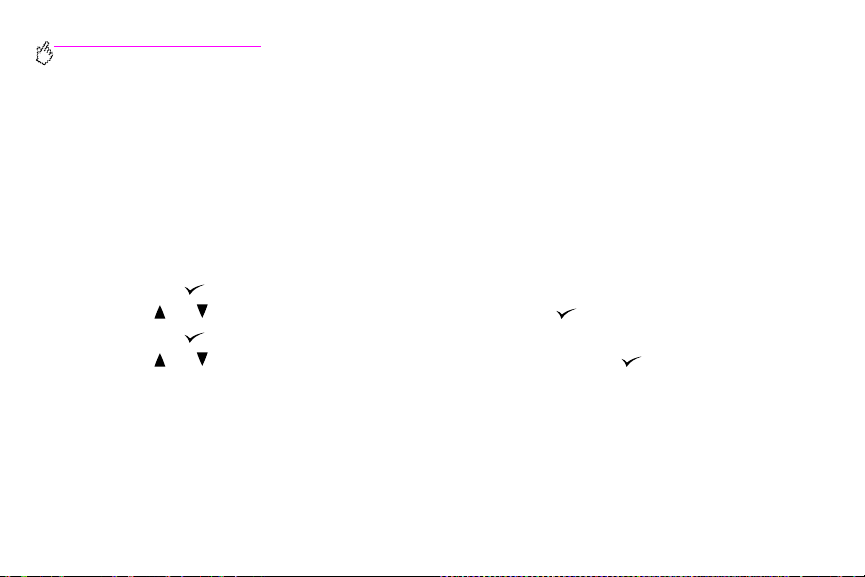
http://www.hp.com/support/lj9500
Utilisation des pages de résolution des problèmes de qualité d'impression
Les pages de résolution des problèmes de qualité d'impression vous aident à diagnostiquer un grand nombre de
problèmes de qualité d'impression causés par une pi èce défectueuse ou un composant particulier. Suivez la procédure de
diagnostic indiquée sur la première des pages de résolution des problèmes de qualité d'impression. Pour plus
d'informations sur les pages de résolution des problèmes de qualité d'impression, reportez-vous au guide de référence
utilisateur en ligne.
Pour imprimer les pages de résolution des problèmes de qualité d'impression
1 Appuyez sur pour ouvrir les menus.
2 Utilisez ou pour accéder à l'option DIAGNOSTICS, puis appuyez sur .
3 Appuyez sur .
4 Utilisez ou pour accéder à l'option VERIF. QUALIT E IMPR., puis appuyez sur .
64 Chapitre 4 – Amélioration de la qualité d'impression Rév. 1.0
Page 67

Nettoyage du post-chargeur
Nettoyez le post-chargeur de la courroie de transfert si des traînées claires apparaissent dans les zones en demi-teinte.
1
2
3
FRWW Solutions pour une meilleure qualité d'impression 65
Pour nettoyer le post-chargeur
1 Ouvrez la porte supérieure droite.
2 Repérez la poignée bleue du kit de nettoyage du post-chargeur, située
devant la courroie de transfert d'image, à gauche.
3 Faites délicatement glisser le kit de nettoyage du post-chargeur vers la
droite jusqu'à ce qu'il se bloque. Le ressort doit être comprimé.
4
Page 68

http://www.hp.com/support/lj9500
4
4 Faites glisser le kit de nettoyage vers la gauche pour le remettre en place.
5 Répétez les étapes 3 et 4 pour nettoyer le post-chargeur une seconde fois.
6 Fermez la porte supérieure dro i te. Si vous ne parvenez pas à fermer cette
porte, vérifiez que la poignée bleue du kit de nettoyage du post-chargeur se
trouve bien du côté gauche de la courroie de transfert d'image.
6
66 Chapitre 4 – Amélioration de la qualité d'impression Rév. 1.0
Page 69

Paramétrage de la concordance
Utilisez la fonctionnalité de concordance pour centrer l'image sur la page, et pour aligner les images au rect o et au verso.
Etant donné que la position des images varie légèrement d'un bac d'alimentation à un autre, vous serez probablement
amené à effectuer la procédure d'alignement suivante pour chacun d'eux.
Remarque
La page de test est imprimée sur du papier au format A4 ou Lettre. Vous pouvez définir la concordance de
chaque format de papier . Pour ce f aire, imprimez sur le format v oulu et suivez les instructions de la page de test.
Pour définir la valeur de concordance
1 Appuyez sur pour ouvrir les menus.
2 Utilisez ou pour accéder à l'option CONFIGURATION PERIPHERIQUE, puis appuyez sur .
3 Utilisez ou pour accéder à l'option QUALITE IMPRE SSION, puis appuyez sur .
4 Utilisez ou pour accéder à l'option DEFINIR LA CO NCORDANCE, puis appuyez sur .
5 Utilisez ou pour accéder à l'option IMPRIMER PAGE TEST, puis appuyez sur .
6 Appuyez sur S
7 Suivez les instructions qui figurent sur la page imprimée.
FRWW Solutions pour une meilleure qualité d'impression 67
USPENDRE/REPRENDRE L'IMPRESSION
pour fermer les menus.
4
Page 70

http://www.hp.com/support/lj9500
Nettoyage de l'entrée de la station de fusion
Au fil du temps, des particules de toner et de papier s'accumulent à l'entrée de la station de fusion, ce qui peut altérer la
qualité d'impression. Pour nett oyer l'entrée de la station de fusion, procédez com m e suit :
1
Pour nettoyer l'entrée de la station de fusion
1 Ouvrez les portes avant de l'imprimante et faites pivoter le grand levier vert
vers le bas.
2 Sur la partie avant de l'imprimante, repérez la poignée bleue du rouleau de
transfert, située sous le grand levier vert. Saisissez la poignée et retirez le
rouleau de l'imprimante. Placez le rouleau sur une surface propre et plane.
2
68 Chapitre 4 – Amélioration de la qualité d'impression Rév. 1.0
ATTENTION
Ne touchez pas le rouleau de mousse noire. Par ailleurs, veillez à ne pas
rayer la partie inférieure de la courroie de transfert d'image lorsque vous
sortez le rouleau de l'imprimante.
Page 71

3
3 Retirez la pince verte et la brosse bleue qui se trouvent à l'intérieur de la
porte avant droite.
4 Enfoncez au maximum la brosse sur la pince.
5 Tournez la pince pour que la brosse soit orientée selon un angle de
45 degrés, puis placez la brosse face au logement du rouleau de transfert.
Insérez la brosse dans le logement.
4
5
FRWW Solutions pour une meilleure qualité d'impression 69
4
Page 72

http://www.hp.com/support/lj9500
6
8
10
70 Chapitre 4 – Amélioration de la qualité d'impression Rév. 1.0
6 Introduisez au maximum la brosse dans le logement du rouleau de
transfert, puis retirez-la presque entièrement.
ATTENTION
N'appliquez pas de mouvement latéral ni vertical à la brosse. Vous devez
introduire et retirer la brosse à l'horizontale.
7 Répétez trois fois l'étape 6, puis retirez la brosse de l'imprimante.
8 Enlevez la brosse de la pince. Pour ce faire, soul evez le clip situé à l'arrière
de la brosse, puis tirez sur la brosse pour la dégager.
9 Replacez la pince et la brosse à l'intérieur de la porte droite.
10 Tout en soutenant le rouleau de transfert d'une main, orientez-le en
observant un angle de 45 degrés et alignez-le sur son logement. Insérez le
rouleau à fond dans son logement.
ATTENTION
Ne touchez pas le rouleau de mousse noire. Par ailleurs, veillez à ne pas
rayer la partie inférieure de la courroie de transfert d'image lorsque vous
insérez le rouleau dans l'imprimante.
Page 73

11
FRWW Solutions pour une meilleure qualité d'impression 71
11 Tournez le levier vert vers le haut, puis fermez les portes avant.
Remarque
Si le levier ne pivote pas facilement, vérifiez que le rouleau de transfert est
complètement enfoncé dans l'imprimante.
4
Page 74
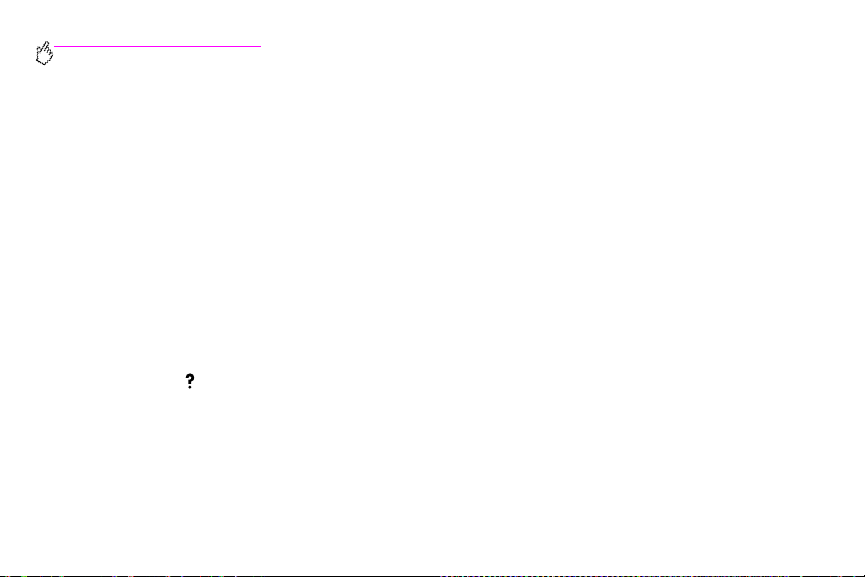
http://www.hp.com/support/lj9500
Résolution des problèmes de qualité d'impression
Les problèmes de qualité d'impression se produisent (ou se répètent) parfois parallèlement à la direction suivie par le
support dans l'imprimante (sens d'alimentation). Les supports au format Lettre ou A4 sont normalement placés dans les
bacs de façon à ce que le bord le plus long soit introduit en premier dans l'imprimante. Les supports au format 11 x 17
ou A3 sont placés de façon à ce que le bord le plus court soit introduit en premier.
Procédures de qualité d'impression
En cas de problème de qualité d'impression, suivez les procédures ci-dessous :
• Remplacez les consommables épuisés. Lorsqu'un consommable est épuisé, le message REMPLACER
<CONSOMMABLE> apparaît sur le panneau de commande. La jauge signale le consommable épuisé par une barre
vide au contour clignotant. L'impression s'arrête et le message REMPLACER <CONSOMMABLE> apparaît sur l e pann eau
de commande jusqu'à ce que le consommable soit remplacé. Pour plus d'informations, reportez-vous à la section
« Interprétation des messages du panneau de commande», page 152.
IDE
Appuyez sur (A
du consommable. Pour plus d'informations sur le remplacement des consommables, reportez-vous aux secti ons
« Remplacement des cartouches d'impression », page 196, « Remplacement des tambours images », page 199,
« Remplacement du kit de transfert », page 204, « Remplacement du kit de nettoyage d'image », page 219 et
« Remplacement du kit de fusion », page 214. Pour commander des consommables, reportez-vous à la section
« Commande de consommables », page 190.
72 Chapitre 4 – Amélioration de la qualité d'impression Rév. 1.0
) sur le panneau de commande pour obtenir des instructions détaillées sur le remplacement
Page 75
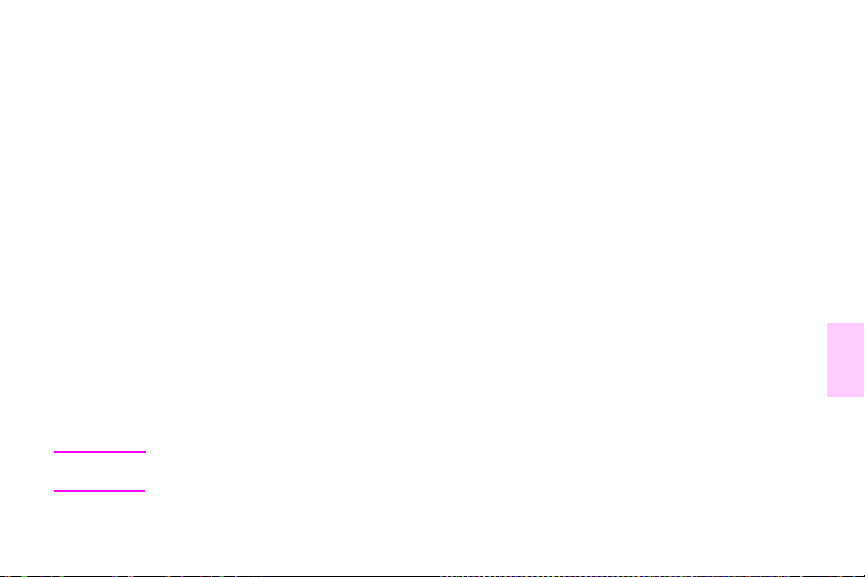
• Imprimez 10 pages de plus de votre tâche d'impression ou d'une autre tâche. L'imprimante remédie parfois
d'elle-même à certains problèmes de qualité d'impression.
Si ces procédures ne permettent pas de résoudre le problème, reportez-vous à la section « Résolution des problèmes de
qualité d'impression persistants », page 73.
Résolution des problèmes de qualité d'impression persistants
Si, après avoir effectué toute s les étapes de la section « Procédures de qualité d'impression », page 72, vous constatez
que le problème de qualité d'impression persiste, procédez comme suit :
1 Utilisez le tableau des défauts de qualité d'impression suivant pour identifier le problème.
2 Une fois le déf aut identif ié, accédez à la page correspondante et appliquez les so lutions répertoriées pour résoudre
le problème de qualité d'impression.
3 Si ces procédures ne permettent pas de résoudre le prob lème , imprimez les pages de résolution des problèmes de
qualité d'impression (reportez-vous à la section « Pour imprimer les pages de résolution des problèmes de qualité
d'impression », page 64) et suivez la procédure de diagnostic indiquée sur la première page afin d'identifier la pi èce
à l'origine du problème.
4 Si les procédures proposées ne permettent pas de résoudre le problème ou si le défaut de qualité d'impression ne
figure pas dans le tableau, contactez votre centre d'assistance et de service technique agrééHP. Pour plus
d'informations, reportez-vous à la section « Assistance clientèle internationale », page 230.
4
Remarque
FRWW Résolution des problèmes de qualité d'impression 73
Le tableau des défauts de qualité d'imp ression part du principe que vous utilisez un support de format Lettre
ou A4, dont le bord le plus long est introduit en premier dans l'imprimante.
Page 76

http://www.hp.com/support/lj9500
Tableau des défauts de qualité d'impression
Utilisez les exemples du tableau des défauts de qualité d'impression pour identifier le problème rencontré. Reportez-vous
ensuite aux pages correspondantes pour accéder aux informations qui vous aideront à résoudre le problème. Pour obtenir
les toutes dernières informations et procédures de résolution des problèmes, accédez au site
http://www.hp.com/support/lj9500
.
Remarque
74 Chapitre 4 – Amélioration de la qualité d'impression Rév. 1.0
Le tableau des défauts de qualité d'imp ression part du principe que vous utilisez un support de format Lettre
ou A4, dont le bord le plus long est introduit en premier dans l'imprimante. Reportez-vous à la section
« Résolution des problèmes de qualité d'impression », page 72.
Image sans défaut
Page 77
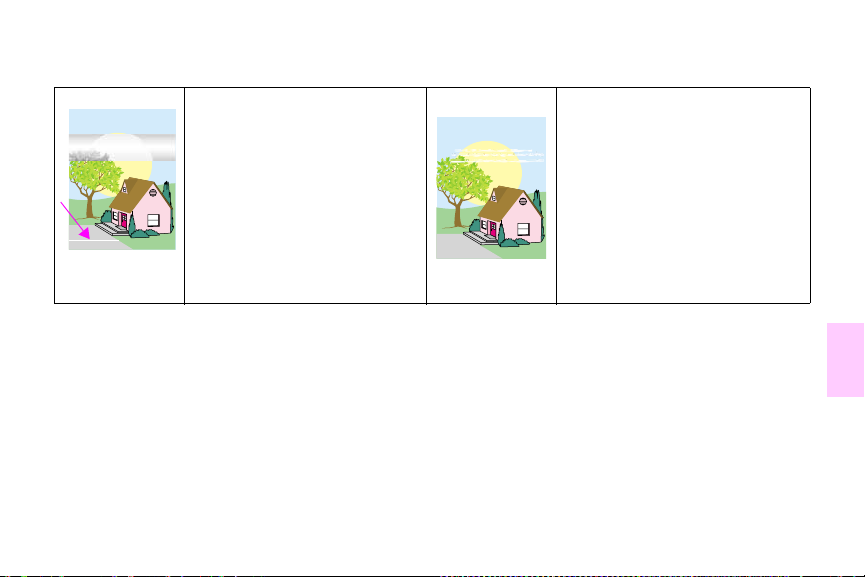
Lignes ou traînées horizontales
•
Veillez à ce que les exigences en
matière de fonctionnement et
d'emplacement de l'imprimante soient
satisfaites.
•
Imprimez les pages de rés olution des
problèmes de qualité d'impression
(reportez-vous à la section « Pour
imprimer les pages de résolution des
problèmes de qualité d'impression »,
page 64) et suivez la procédure de
diagnostic indiquée sur la première
page afin d'identifier la pièce à l'origine
du problème.
Lignes horizontales interrompues
•
Nettoyez l'entrée de la station de fusion.
Reportez-vous à la section « Nettoyage
de l'entrée de la station de fusion»,
page 68.
FRWW Résolution des problèmes de qualité d'impression 75
4
Page 78
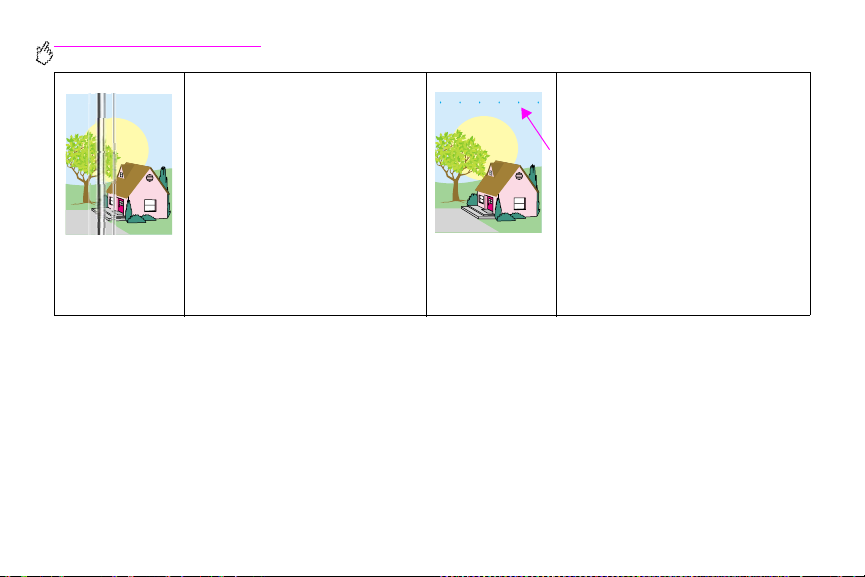
http://www.hp.com/support/lj9500
Lignes verticales
•
Vérifiez que les consommables
suivants sont correctement insérés:
– Courroie de transfert d'image
– Kit de nettoyage du système de
transfert
– Rouleau de transfert
•
Imprimez les pages de rés olution des
problèmes de qualité d'impression
(reportez-vous à la section « Pour
imprimer les pages de résolution des
problèmes de qualité d'impression »,
page 64) et suivez la procédure de
diagnostic indiquée sur la première
page afin d'identifier la pièce à l'origine
du problème.
Défauts répétitifs
•
Veillez à ce que les exigences en matière
de fonctionnement et d'emplacement de
l'imprimante soient satisfaites.
•
Imprimez les pages de résolution des
problèmes de qualité d'impression
(reportez-vous à la section « Pour
imprimer les pages de résolution des
problèmes de qualité d'impression »,
page 64) et suivez la procédure de
diagnostic indiquée sur la première page
afin d'identifier la pièce à l'origine du
problème.
76 Chapitre 4 – Amélioration de la qualité d'impression Rév. 1.0
Page 79
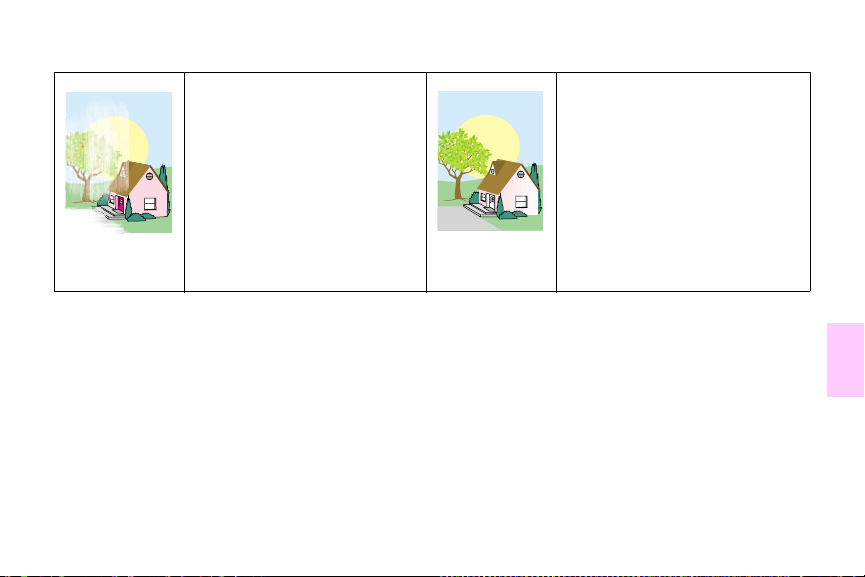
Décoloration de toutes les
couleurs
•
Veillez à ce que les exigences en
matière de fonctionnement et
d'emplacement de l'imprimante soient
satisfaites.
•
Nettoyez le post-chargeur.
•
Etalonnez l'imprimante.
•
Vérifiez que les consommables
suivants sont correctement insérés:
– Courroie de transfert d'image
– Rouleau de transfert
Décoloration d'une couleur
•
Veillez à ce que les exigences en matière
de fonctionnement et d'emplacement de
l'imprimante soient satisfaites.
•
Etalonnez l'imprimante.
•
Imprimez les pages de résolution des
problèmes de qualité d'impression
(reportez-vous à la section « Pour
imprimer les pages de résolution des
problèmes de qualité d'impression »,
page 64) et suivez la procédure de
diagnostic indiquée sur la première page
afin d'identifier la pièce à l'origine du
problème.
FRWW Résolution des problèmes de qualité d'impression 77
4
Page 80

http://www.hp.com/support/lj9500
T races de doigt et marques sur le
support
•
Veillez à utiliser des supports pris en
charge.
•
Vérifiez que le support utilisé n'a été ni
abîmé ni froissé lors de sa
manipulation, et qu'il ne comporte
aucune trace de doigt ni aucun autre
dépôt.
•
Imprimez les pages de rés olution des
problèmes de qualité d'impression
(reportez-vous à la section « Pour
imprimer les pages de résolution des
problèmes de qualité d'impression »,
page 64) et suivez la procédure de
diagnostic indiquée sur la première
page afin d'identifier la pièce à l'origine
du problème.
Toner non fixé
•
Veillez à ce que les exigences en matière
de fonctionnement et d'emplacement de
l'imprimante soient satisfaites.
•
Veillez à utiliser des supports pris en
charge.
•
Vérifiez que le type et le format de
support définis pour le bac via le
panneau de commande correspondent
au support utilisé.
•
Vérifiez que le support est chargé
correctement, que les guides sont calés
contre les bords de la pile de supports et
que le levier pour support personnalisé
est placé comme il convient.
•
Vérifiez que le support utilisé n'a été ni
abîmé ni froissé lors de sa manipulation,
et qu'il ne comporte aucune trace de
doigt ni aucun autre dépôt.
78 Chapitre 4 – Amélioration de la qualité d'impression Rév. 1.0
Page 81
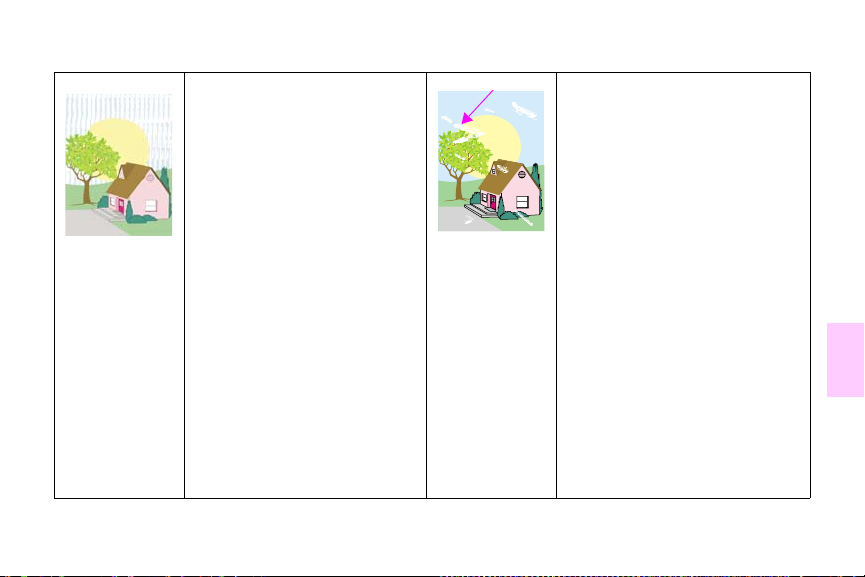
T aches de toner
•
Veillez à utiliser des supports pris en
charge.
•
Vérifiez que les consommables
suivants sont correctement insérés:
– Tambours images
– Courroie de transfert d'image
– Kit de nettoyage du système de
transfert
•
Nettoyez la courroie de transfert
d'image.
Zones blanches (vides) sur la page
•
Veillez à ce que les exigences en matière
de fonctionnement et d'emplacement de
l'imprimante soient satisfaites.
•
Veillez à utiliser des supports pris en
charge.
•
Vérifiez que le support utilisé n'a été ni
abîmé ni froissé lors de sa manipulation,
et qu'il ne comporte aucune trace de
doigt ni aucun autre dépôt.
•
Vérifiez que le type et le format de
support définis pour le bac via le
panneau de commande correspondent
au support utilisé.
•
Nettoyez le post-cha rgeur.
•
Etalonnez l'imprimante.
•
Imprimez les pages de résolution des
problèmes de qualité d'impression
(reportez-vous à la section « Pour
imprimer les pages de résolution des
problèmes de qualité d'impression »,
page 64) et suivez la procédure de
diagnostic indiquée sur la première page
afin d'identifier la pièce à l'origine du
problème.
•
Nettoyez la courroie de transfert d'image.
•
Nettoyez l'entrée de la station de fusion.
FRWW Résolution des problèmes de qualité d'impression 79
4
Page 82

http://www.hp.com/support/lj9500
Support endommagé (froissé,
gondolé, plié, déchiré)
•
Veillez à ce que les exigences en
matière de fonctionnement et
d'emplacement de l'imprimante soient
satisfaites.
•
Veillez à utiliser des supports pris en
charge.
•
Vérifiez que le support est chargé
correctement.
•
Vérifiez que le type et le format de
support définis pour le bac via le
panneau de commande correspondent
au support utilisé.
•
Vérifiez que le support utilisé n'a été ni
abîmé ni froissé lors de sa
manipulation, et qu'il ne comporte
aucune trace de doigt ni aucun autre
dépôt.
•
Pour les supports à fort grammage,
imprimez du bac 1 vers le bac de sortie
gauche.
Traces ou dispersion de toner
•
Veillez à ce que les exigences en matière
de fonctionnement et d'emplacement de
l'imprimante soient satisfaites.
•
Veillez à utiliser des supports pris en
charge.
•
Vérifiez que le type et le format de
support définis pour le bac via le
panneau de commande correspondent
au support utilisé.
•
Etalonnez l'imprimante.
•
Vérifiez que le rouleau de transfert est
correctement inséré.
•
Imprimez les pages de résolution des
problèmes de qualité d'impression
(reportez-vous à la section « Pour
imprimer les pages de résolution des
problèmes de qualité d'impression »,
page 64) et suivez la procédure de
diagnostic indiquée sur la première page
afin d'identifier la pièce à l'origine du
problème.
80 Chapitre 4 – Amélioration de la qualité d'impression Rév. 1.0
Page 83

•
Vérifiez que les consommables
suivants sont correctement insérés:
– Station de fusion
– Rouleau de transfert d'image
•
Examinez les zones où se produisent
généralement les bourrages. Retirez
les éventuels supports bloqués ou
déchirés non détectés.
FRWW Résolution des problèmes de qualité d'impression 81
4
Page 84

http://www.hp.com/support/lj9500
Page inclinée, étirée ou mal
centrée
•
Veillez à ce que les exigences en
matière de fonctionnement et
d'emplacement de l'imprimante soient
satisfaites.
•
Veillez à utiliser des supports pris en
charge.
•
Vérifiez que le support est chargé
correctement.
•
En cas de problème d'inclinaison,
retournez la pile de supports et faitesla pivoter de 180degrés.
•
Vérifiez que les consommables
suivants sont correctement insérés:
– Station de fusion
– Courroie de transfert d'image
•
Examinez les zones où se produisent
généralement les bourrages. Retirez
les éventuels supports bloqués ou
déchirés non détectés.
Couleurs mal alignées
•
Etalonnez l'imprimante.
82 Chapitre 4 – Amélioration de la qualité d'impression Rév. 1.0
Page 85

Utilisation des couleurs et des supports
5
Gestion des couleurs
Si vous réglez les options de couleur sur Automatique dans le pilote d'impression, v ous obtenez généralement la meilleure
qualité d'impression possible pour les documents en couleurs. Cependant, vous souhaiterez peut-être parfois imprimer un
document en couleurs en niveaux de gris (noir et blanc) ou changer l'une des options de couleur de l'imprimante.
• Sous Windows, l'impression en niveaux de gris et la modification des options de couleur s'effectuent par le biais
des paramètres de l'onglet Couleur du pilote d'impression.
• Sous Macintosh, l'impression en niveaux de g ris et la modification des options de couleur s'effectuent par le biais
du menu Correspondance des couleurs de la boîte de dialogue Imprimer.
Impression en niveaux de gris
Si l'option Imprimer en niveaux de gris est sélectionnée dans le pilote d'impression, le document est imprimé en noir et
blanc. Cette option est utile à l'examen des copies préliminaires de diapositives et de sorties papier, et à l'impression de
documents en couleurs à photocopier ou télécopier.
FRWW Gestion des couleurs 83
Page 86

http://www.hp.com/support/lj9500
Réglage automatique ou manuel des couleurs
L'option de réglage des couleurs Automatique optimise le traitement des gris neutres, les demi-teintes et l'amélioration
des bords utilisés pour chaque élément des documents. Pour plus d'informations, reportez-vous à l'aide en ligne du pilote
d'impression.
Remarque
L'option de réglage des couleurs Manuel permet d'ajuster le traitement des gris neutres, les demi-teintes et l'amélioration
des bords pour le texte, les gr aphiques et les photog r aphies . Pour accéder aux options de couleur manuelles, sélectionnez
Manuel dans l'onglet Couleur, puis cliquez sur Paramètres.
Le paramètre par défaut Automatique est recommandé pour l'impression de tous les documents en
couleurs.
Options de couleur manuelles
Utilisez le réglage manuel des couleurs pour ajuster les options Couleur (ou Corresp. couleurs) et Demi-teintes de chaque
composante du document : le texte, les graphiques et les photographies.
Options de demi-teinte
L'imprimante utilise la méthode des demi-teintes pour mélanger les quatre couleurs primaires (cyan, magenta, jaune et noir)
en variant les proportions afin de créer des millions de couleurs. Les opti ons de demi-teinte ont un impact sur la résolution
et la clarté des couleurs imprimées. Vous pouvez sélectionner les paramètres de demi-teinte pour chaque composante du
document : le texte, les graphiques et les photographies. Les deux options de demi-teinte sont Texte et Détail.
84 Chapitre 5 – Utilisation des couleurs et des supports Rév. 1.0
Page 87

• L'option de demi-teinte Texte a été optimisée afin de permettre une reproduction parfaite des textes ou des
graphiques de petite taille ou de taille normale, dont les traits et les couleurs doivent se démarquer nettement.
Sélectionnez cette option pour accentuer la netteté des bords des petits objets, en particulier s'ils renferment des
couleurs secondaires (telles que le rouge, le v ert et le bleu).
• L'option de demi-teinte Détail a été optimisée afin de permettre une reproduction parfaite des images, des
graphiques ou des grandes zones de couleur unie. Elle améliore également les photographies en lissant les
dégradés de couleurs. Sélectionnez cette option si votre priorité est la fidélité des couleurs des objets de grande
taille.
Remarque
Gris neutre
Le paramètre Gris neutre détermine la méthode de création des couleurs grises utilisées dans le texte, les graphiques et
les photographies.
Le paramètre Gris neutre propose deux valeurs :
• L'option Noir uniquement produit des couleurs neutres (gris et noirs) en utilisant uniquement le toner noir. Ainsi,
• L'option 4 couleurs produit des couleurs neutres (gris et noirs) en combi nant les quatre couleurs de toner. Cette
Remarque
FRWW Gestion des couleurs 85
Certaines applications convertissent le texte ou les graphiques en images tr amées. Dans ce cas, les
paramètres Photographies contrôlent également le texte et les graphiques.
les couleurs neutres sont obtenues sans aucune couleur dominante.
technique lisse les transitions et les dégradés vers les couleurs non neutres, et produit le noir le plus sombre.
Certaines applications convertissent le texte ou les graphiques en images tr amées. Dans ce cas, les
paramètres Photographies contrôlent également le texte et les graphiques.
5
Page 88

http://www.hp.com/support/lj9500
Contrôle du bord
Le paramètre Contrôle du bord détermine le mode de restitution des bords. Le contrôle des bords comporte deux
éléments : L'adaptation des demi-teintes et le dépassement. L'adaptation des demi-teintes accentue la netteté des bords.
Le dépassement réduit les erreurs de cadrage des plans de couleur en faisant se chevaucher légèrement les bords des
objets adjacents.
Quatre niveaux de contrôle des bords sont disponibles :
•
Maximum est le paramètre de dépassement maximum. L'adaptation des demi-teintes est activée pour ce
paramètre.
•
Normal est le paramètre de dépassement par défaut. Le degré de dépassement est moyen et l'adaptation des
demi-teintes est activée.
•
Faible est le paramètre de dépassement minimum. L'adaptation des demi-teintes est activée.
•
Désactivé désactive à la fois le dépassement et l'adaptation des demi-tein tes.
Couleur RVB
Le paramètre Couleur RVB propose trois valeurs :
•
Par défaut indique à l'imprimante d'interpréter les couleurs RVB comme étant des couleurs sRVB. sRVB est la
norme utilisée par Microsoft et le World Wide Web Consortium (www).
•
Périphérique indique à l'imprimante d'imprimer les données RVB en mode « périphérique données brutes». Pour
restituer correctement les photographies avec cette sélection, vous devez gérer les couleurs de l'image dans
l'application ou dans le système d'exploitati on.
• La valeur Intense permet d'augmenter la saturation des couleurs dans les tons moyens à l’impression. Le rendu
des objets est alors plus coloré. Cette valeur est recommandée pour l’impression de graphiques commerciaux.
86 Chapitre 5 – Utilisation des couleurs et des supports Rév. 1.0
Page 89

Correspondance des couleurs
Le processus consistant à faire concorder les couleurs imprimées avec celles qui apparaissent sur l'écran de l'ordinateur
est relativement complexe car les imprimantes et les écrans utilisent des méthodes différentes pour produire les couleurs.
Les écrans affichent les couleurs en pixels lumineux via un processus RVB (rouge, vert, bleu), tandis que les imprimantes
les impriment à l'aide d'un processus CMJN (cyan, magenta, jaune et noir).
Plusieurs facteurs ont une incidence sur la possibilité de faire concorder les couleurs imprimées et celles de l'écran. Ils
comprennent :
• supports d'impression
• colorants de l'imprimante (encres et toners, par exemple)
• processus d'impression (technologie du jet d'encre, de la presse ou du laser, par ex emple)
• luminosité ambiante
• différences de perception des couleurs
• applications
• pilotes d'impression
• système d'exploitation de l'ordinateur
• écrans
• cartes vidéo et pilotes
• environnement d'exploitation (humidité, par exemple)
FRWW Correspondance des couleurs 87
5
Page 90
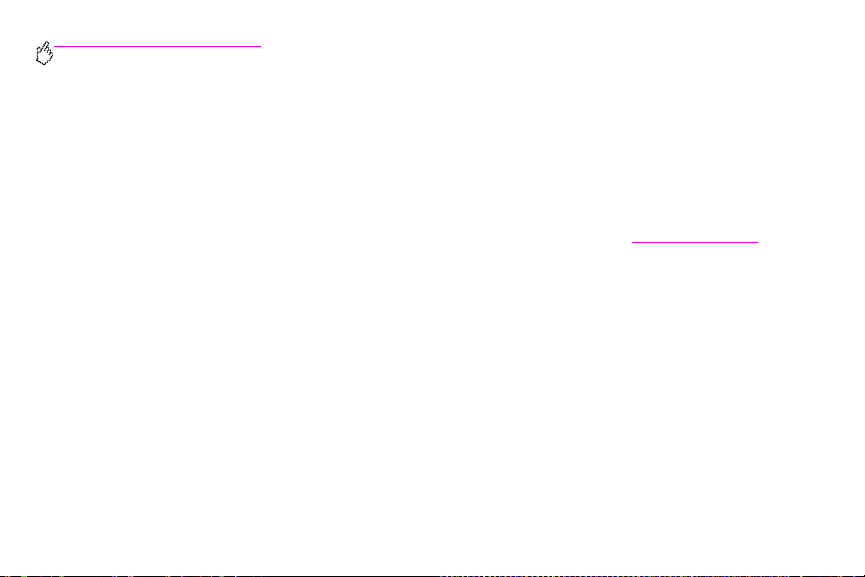
http://www.hp.com/support/lj9500
Repensez à ces facteurs si vous remarquez que les couleurs affichées sur l'écran ne correspondent pas e xactement à
celles qui sont imprimées. Pou r la plupart des utilisateurs, la meilleure méthode pour faire concorder les couleurs affichées
et imprimées consiste à imprimer des couleurs sRVB. Pour plus d'informations sur la résolution des problèmes
d'impression des couleurs, reportez-vous à la section « Résolution des problèmes de qualité d'impression », page 72.
Correspondance des couleurs PANTONE®*
PANTO NE®* propose plusieurs systèmes de correspondance des couleurs. Le système de correspondance PANTONE®*,
très utilisé, emploie des encres solides pour produire une vaste gamme de teintes de couleur. Pour plus d'informations sur
l'utilisation du système de correspondance PANTONE®* avec cette imprimante, visitez le site http://www.hp.com
.
Correspondance des couleurs par rapport à un nuancier
La mise en correspondance de l'impression avec des nuanciers et des références de couleur standard préimprimés est
complexe. En génér al, vous obtenez une correspondance correcte par rapport à un nuancier si ce dernier a été créé avec
les encres cyan, magenta, jaune et noire. Ces nuanciers sont généralement appelés nuanciers de couleurs primaires.
Certains nuanciers sont créés à partir de tons directs. Les tons directs sont des colorants créés spécialement. Nombre de
ces tons directs sont en dehors de la gamme de l'imprimante. La plupart des nuanciers de tons directs possèdent des
nuanciers de couleurs primaires annexes qui fournissent des approximations CMJN des tons directs.
La plupart des nuanciers de couleurs primaires contiennent une note indiquant les normes utilisées pour leur impression.
La plupart du temps, il s'agit de la norme SWOP, EURO ou DIC (reportez-vous à la section « Impression (CMJN) en
quadrichromie », page 89). Pour obtenir la meilleure correspondance de couleurs possible par rapport au nuancier de
couleurs primaires, sélectionnez l'émulation d'encre correspondante dans le menu de l'imprimante. Si vous ne parvenez
pas à identifier la norme utilisée, optez pour l'émulation d'encre SWOP.
88 Chapitre 5 – Utilisation des couleurs et des supports Rév. 1.0
Page 91

Impression (CMJN) en quadrichromie
Les presses à imprimer utilisent les encres cyan, magent a, jaune et noire (CMJN). Ce procédé est souvent appelé
impression en quadrichromie. Les fichiers de données CMJN sont généralement créés et utilisés dans l'art graphique
(impression et publication).
Emulation du jeu d'encres CMJN (PostScript uniquement)
Vous pouvez réaliser un rendu des couleurs CMJN de l'imprimante pour émuler plusieurs jeux d'e ncres de presse offset
standard.
•
Par défaut. Cette option convient aux rendus de données CMJN à usage général. Elle est conçue pour restituer
correctement les photographies . Elle offre par ailleurs de riches couleurs saturées au texte et aux graphiques.
•
SWOP. Norme d'encre très répandue aux Etats-Unis et dans d'autres pays/régions.
•
EuroScale. Norme d'encre très répandue en Europe et dans d'autres pays/régions.
•
DIC (Dainippon Ink and Chemical). Norme d'encre très répandue au Japon et dans d'autres pays/régions.
•
Périphérique. L'émulation est désactivée. P our resti tuer correcteme nt les photogr aphies a v ec cett e sélection, v ous
devez gérer les couleurs de l'image dan s l'application ou dans le système d'exploitation.
FRWW Impression (CMJN) en quadrichromie 89
5
Page 92

http://www.hp.com/support/lj9500
Utilisation de supports
Types de support pris en charge
Les types de support suivants sont accessibles via le panneau de commande et le pilote d'impression:
• document • glacé • à en-tête • perforé
• cartonné • à fort
• couleur • glacé et à fort
• enveloppe • étiquettes • préimprimé • transparent
Les types de suppor t r épertoriés dans les tableaux des sections suivantes répondent à ces critères :
• Ils ont subi des tests sur cette imprimante.
• Ils se sont révélés être de bonne qualité.
• Ils sont compatibles avec les paramètres de l'imprimante.
90 Chapitre 5 – Utilisation des couleurs et des supports Rév. 1.0
grammage
grammage
• à faible
grammage
• ordinaire • résistant
• recyclé
Page 93
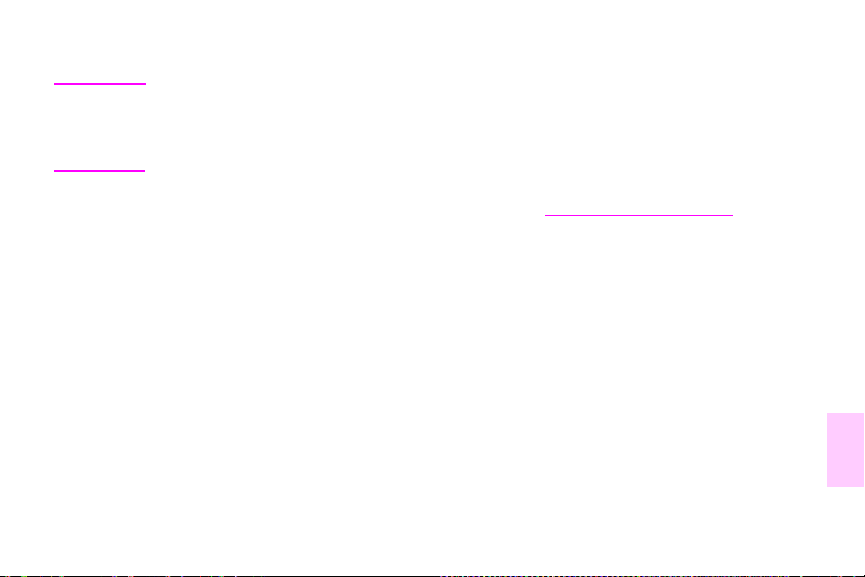
Remarque
L'imprimante fait appel à la chaleur et à l a pressio n po ur fi xer le toner sur le papier. Vérifiez que les e ncres
utilisées pour le papier couleur ou les formulaires pré-imprimés sont compatibles avec la température de
fusion de l'imprimante (celle-ci atteint 200 °C (ou 392 °F) pendant 0,1 seconde). Pour optimiser la qualité
d'impression, il est important d'utiliser des types de supports correspondant à votre configuration.
Reportez-vous à la section « Supports recommandés », page 92.
Les numéros de produit des supports sont indiqués entre parenthèses après le format. Utilisez ces numéros de produit
pour commander des supports. Vous trouverez tous les supports HP sur le site http://www.hpshopping.com
votre revendeur de consommables.
FRWW Utilisation de supports 91
ou chez
5
Page 94

http://www.hp.com/support/lj9500
Supports recommandés
Remarque
Indiquez le type via le panneau de commande lorsque v ous remplissez les bacs («Paramétrage du type et
du format de support », page 53) et dans le pilote d'impression lorsque v ous imprimez la tâche (« Impression
par type et format de support », page 61).
Supports recommandés Type Caractéristiques
HP High Gloss Laser Paper
(papier laser super-glacé HP)
Lettre (Q2419A)
11 x 17 (Tabloïd) (Q2420A)
A4 (Q2421A)
A3 (Q2422A)
Papier de couverture
HP Premium
Lettre (Q2413A)
A4 (Q2414A)
HP Color Laser Paper (papier
laser couleur HP)
Lettre (HPL245R)
11 x 17 (Tabloïd) (HPL2417)
PAPIER GLACE ET
EPAIS HP
PAPIER CARTONNE
>164 G/M
PAPIER ORDINAIRE
120 g/m2, 200 feuilles, revêtement recto verso à finition super-glacée, brillant de
type 95
A utiliser pour : Brochures, catalogues, projets d'entreprise, photographies et
images
200 g/m2, 100 feuilles, finition mate super douce recto verso, brillant de type 96
A utiliser pour : Cartes postales et couvertures de document
90 g/m2, 500 feuilles, finition mate douce recto verso, brillant de type 96
A utiliser pour : Bulletins et documents en couleurs
92 Chapitre 5 – Utilisation des couleurs et des supports Rév. 1.0
Page 95
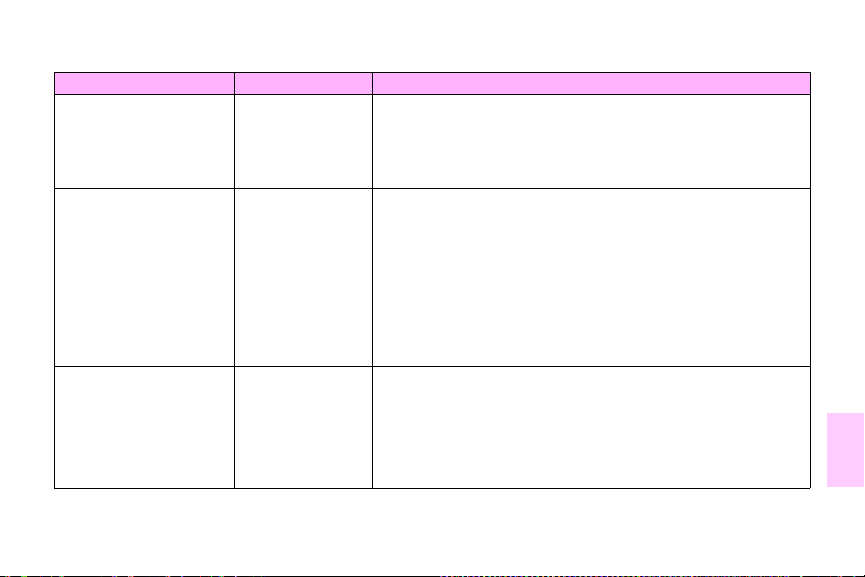
Supports recommandés Type Caractéristiques
HP Color Laser Paper (papier
laser couleur HP)
2
105 g/m
Lettre (HPL285R)
11 x 17 (Tabloïd) (HPL2817)
HP Soft Gloss Laser Paper
(papier laser semi-glacé HP)
Lettre (C4179A)
A4 (C4179B)
Remarque
Le papier HP Soft Gloss Laser
Paper (papier laser
semi-glacé HP) est conçu tout
spécialement pour les produits
HP color LaserJet série 9500.
HP Soft Gloss Laser Paper
(papier laser semi-glacé HP)
2
105 g/m
Lettre (Q2415A)
11 x 17 (Tabloïd) (Q2416A)
A4 (Q2417A)
A3 (Q2418A)
PAPIER ORDINAIRE
PAPIER GLACE ET
EPAIS HP
GLACE
DE 75 A 105 G/M
105 g/m2, 500 feuilles, finition mate douce recto verso, brillant de type 96
A utiliser pour : Bulletins et documents en couleurs
120 g/m2, 200 feuilles, revêtement recto verso à finition satin, brillant de type96
A utiliser pour : Dépliants, prospectus, pr ésentation s des v ente s, offr es et images
en couleurs
105 g/m2, 500 feuilles, revêtement recto verso à finition satin, brillant de type96
A utiliser pour : Dépliants, prospectus, pr ésentation s des v ente s, offr es et images
en couleurs
FRWW Utilisation de supports 93
5
Page 96

http://www.hp.com/support/lj9500
Supports recommandés Type Caractéristiques
Papier laser HP Premium
Choice
Lettre (HPU1132)
11 x 17 (Tabloïd) (HPU1732)
A4 (CHP410)
A4 (Asie) (Q2397A)
A3 (Asie) (Q2396A)
Papier laser HP Premium
Choice
2
160 g/m
A4 (Europe) (CHP413)
A3 (Europe) (CHP421)
Papier HP LaserJet
Lettre (HPJ1124)
Papier perforé à trois trous
(HPJ113H)
Légal (HPJ1424)
11 x 17 (Tabloïd) (HPJ1724)
A4 (Europe) (CHP310)
EPAIS
DE 106 A 163 G/M
EPAIS
DE 106 A 163 G/M
PAPIER ORDINAIRE
120 g/m2, 500 feuilles (250feuilles pour le format 11 x 17), finition mate recto
verso, brillant de type98
A utiliser pour : Offres c ommerciales et graphiques
160 g/m2, 250 feuilles, finition mate recto verso, brillant de type 98
A utiliser pour : Offres c ommerciales et graphiques
90 g/m2, 500 feuilles, finition mate recto verso, brillant de type 96
A utiliser pour : Rapports, manuels d'utilisation, papier à en-tête et
correspondance
94 Chapitre 5 – Utilisation des couleurs et des supports Rév. 1.0
Page 97

Supports recommandés Type Caractéristiques
Papier HP recyclé de bureau
Lettre (HPE1120)
Papier perforé à trois trous
(HPE113H)
Légal (HPE1420)
Papier résistant HP
Lettre (Q1298A)
A4 (Q1298B)
Transparents HP Col o r
LaserJet
Lettre (C2934A)
A4 (C2936A)
PAPIER ORDINAIRE
PAPIER RESISTANT
TRANSPARENT
75 g/m2, 500 feuilles, finition mate recto verso, 30 % de papier recyclé
(conformément au décret US Executive Order13101), brilla nt de type 87
A utiliser pour : Manuels de formation et documents inter nes
Epaisseur : 0,127 mm (5 mils), 50 feuilles, revêtement recto verso à finition satin,
résistant à l'eau, solide
A utiliser pour : Pancartes, plans, menus de restaurant, documen ts résistants à
l'eau et solides
Epaisseur : 0,127 mm (5 mils), 50 feuilles, couché Premium recto verso
A utiliser pour : Transparents
FRWW Utilisation de supports 95
5
Page 98

http://www.hp.com/support/lj9500
Formats de support pris en charge pour l'alimentation et la sortie
Remarque
Pour plus d'informations sur l'un des périphériques de sortie HP optionnels, reportez-vous au guide de
l'utilisateur de ce périphérique.
Bac Capacité Support Grammage
Bac 1 Jusqu'à 100 feuilles
(hauteur totale de
10 mm, 5 mm pour les
supports de 176 g/m
ou plus)
Jusqu'à 10 enveloppes
(hauteur totale de
10 mm)
•
Formats standard :
Lettre, Légal, Exécutif, ISOA3, ISO A4,
ISO A5, 11 x 17, JIS B5, JIS B4, JPostD,
2
8K, 16K
•
Formats personnalisés
Minimum : 98 x 191 mm
Maximum : 306 x 470 mm
•
Formats d'enveloppes:
Commercial n° 10, C5, DL, Monarch, B5
•
Format personnalisé minimum :
98 x 191 mm
•
Format personnalisé maximum:
254 x 330,2 mm
Remarque
N'imprimez les enveloppes et les étiquettes
qu'à partir du bac 1.
•
De 64 à 220 g/m2
•
Impression recto verso :
De 64 à 200 g/m2
96 Chapitre 5 – Utilisation des couleurs et des supports Rév. 1.0
Page 99

Bac Capacité Support Grammage
•
Bacs 2 et 3 Jusqu'à
Bac 4 Jusqu'à
Bac supérieur Jusqu'à
500 feuilles
2 000 feuilles
50 transparents
Jusqu'à 500 feuilles de
75 g/m2 ou hauteur
équivalente pour les
supports à plus fort
grammage
Formats standard :
Lettre, Légal, Exécutif, ISOA3, ISO A4,
ISO A5, JIS B4, JIS B5, 11 x 17
•
Formats personnalisés:
Minimum : 148 x 210 mm
Maximum : 297 x 432 mm
•
Formats standard :
Lettre, Légal, Exécutif, ISOA3, ISO A4,
11 x 17, JIS B4, JIS B5
•
Formats personnalisés:
Minimum : 182 x 210 mm
Maximum : 297 x 432 mm
•
Formats standard :
Lettre, Légal, Exécutif, ISOA3, ISO A4,
ISO A5, 11 x 17, JIS B5, JIS B4, JPostD,
Monarch, 8K, 16K
•
Formats personnalisés: Tous
De 64 à 200 g/m2
De 64 à 200 g/m2
De 64 à 200 g/m2
FRWW Utilisation de supports 97
5
Page 100

http://www.hp.com/support/lj9500
Bac Capacité Support Grammage
•
Bac gauche Jusqu'à
Unité d'impression recto
verso
Bac d'empilement
optionnel de
3 000 feuilles
10 transparents
Jusqu'à 100 feuilles de
75 g/m2 ou hauteur
équivalente pour les
supports à plus fort
grammage
Non applicable
Jusqu'à
3 000 feuilles de
format Lettre ou A4
Jusqu'à
1 500 feuilles de format
Ledger ou A3
Formats standard :
Lettre, Légal, Exécutif, ISOA3, ISO A4,
ISO A5, 11 x 17, JIS B5, JIS B4, JPostD,
Monarch, 8K, 16K
•
Formats personnalisés: Tous
•
Formats standard :
Lettre, Légal, Exécutif, ISOA3, ISO A4,
ISO A5, 11 x 17, JIS B4, JIS B5, 8K, 16K
•
Formats personnalisés: Tous
•
L'impression recto verso n'est pas prise
en charge pour les enveloppes, les
étiquettes ou les transparents.
•
Formats standard pour le bac de sortie
verso :
Lettre, Légal, Exécutif, ISOA3, ISO A4,
ISO A5, 11 x 17, JIS B5, J IS B4, 8K, 16K
Formats standard pour le bac de sortie
recto :
Lettre, Légal, Exécutif, ISOA3, ISO A4,
ISO A5, 11 x 17, JIS B5, JIS B4, JPostD,
Monarch, 8K, 16K
•
Formats personnalisés: Tous
De 64 à 220 g/m2
De 64 à 200 g/m2
•
De 64 à 200 g/m2
dans le bac de sortie supérieur
•
De 64 à 220 g/m2
dans le bac de sort ie gauche
98 Chapitre 5 – Utilisation des couleurs et des supports Rév. 1.0
